Hp LASERJET M4345 MFP User Manual [de]
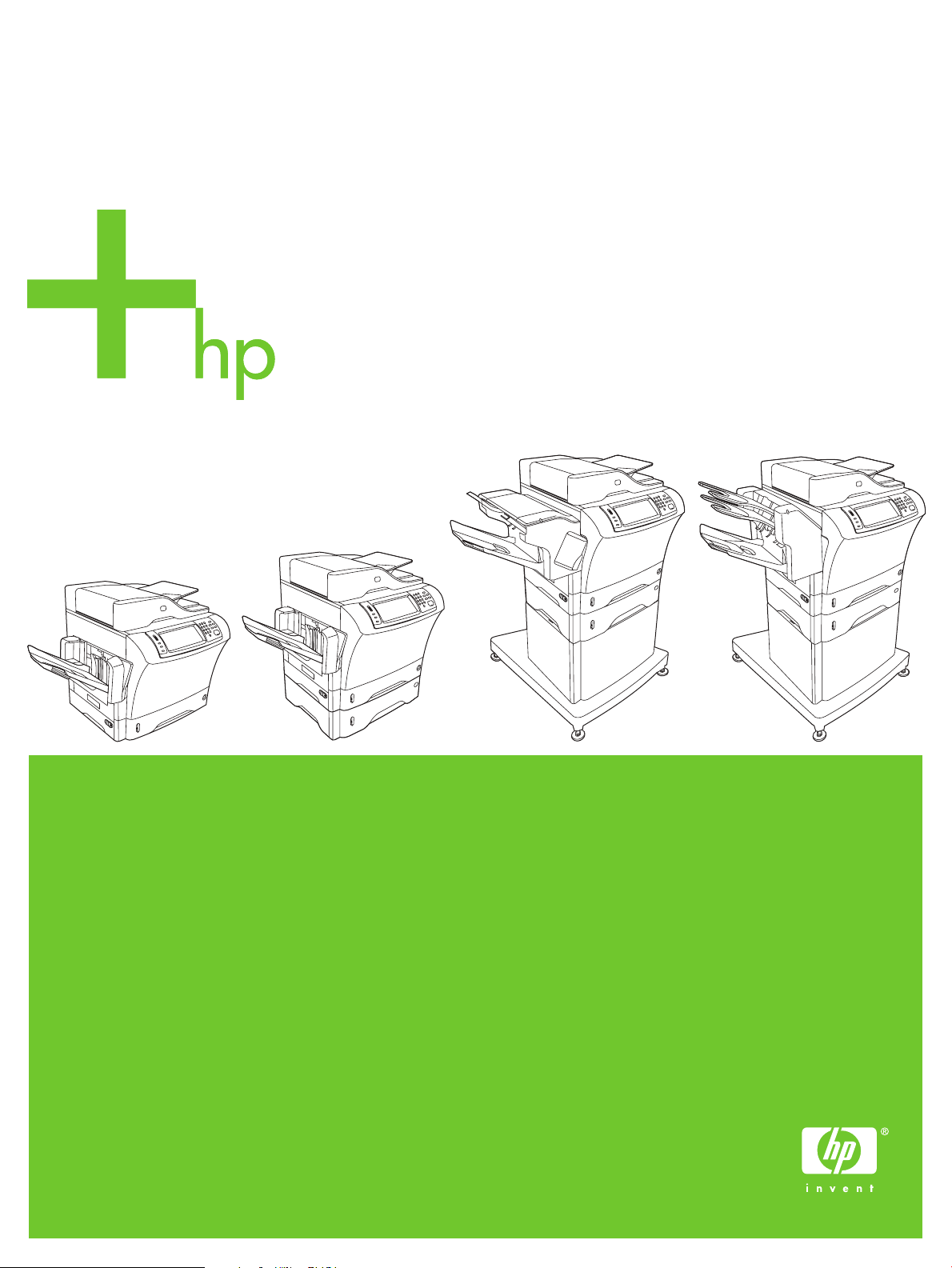
HP LaserJet M4345 MFP
Benutzerhandbuch
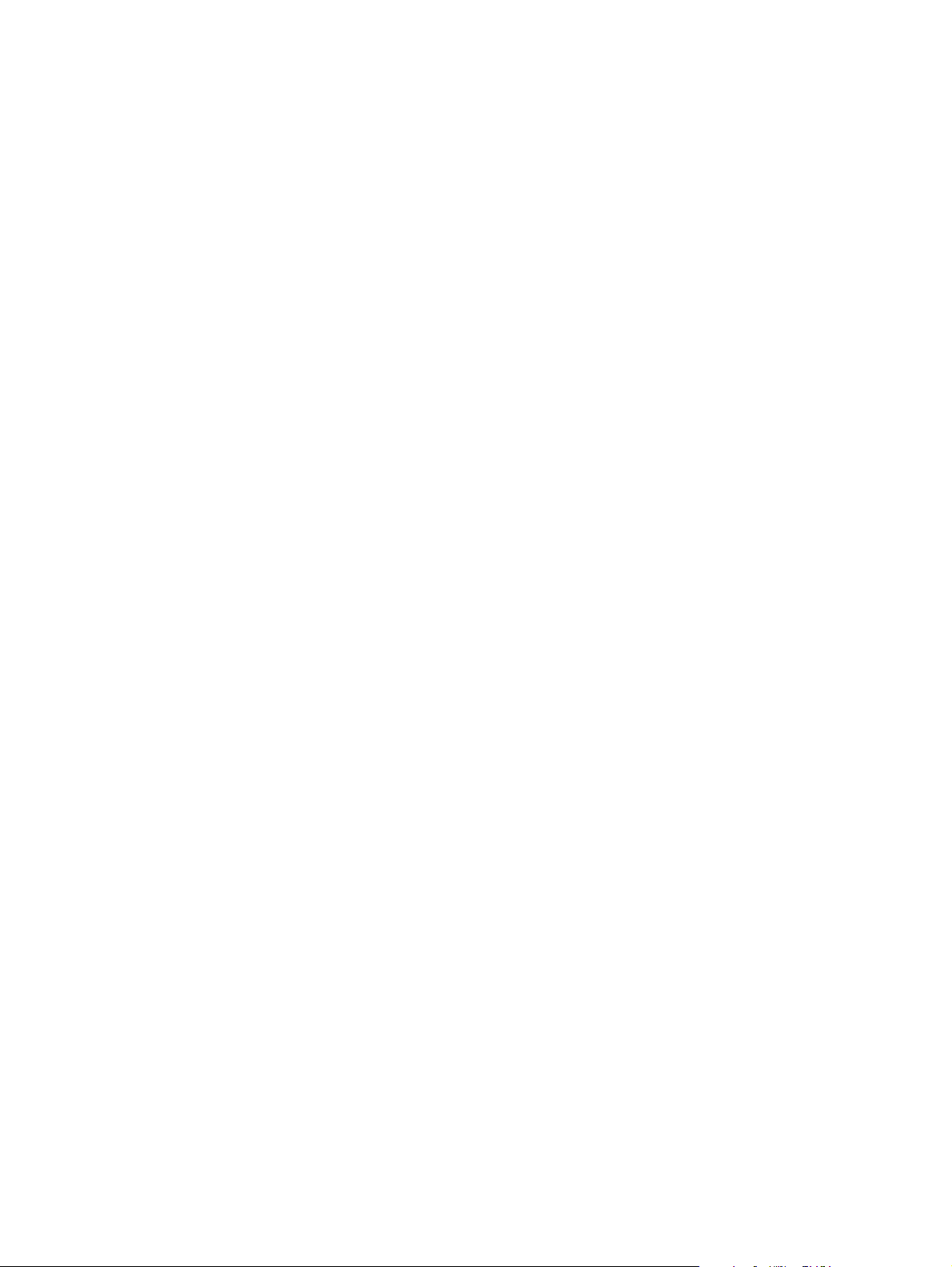
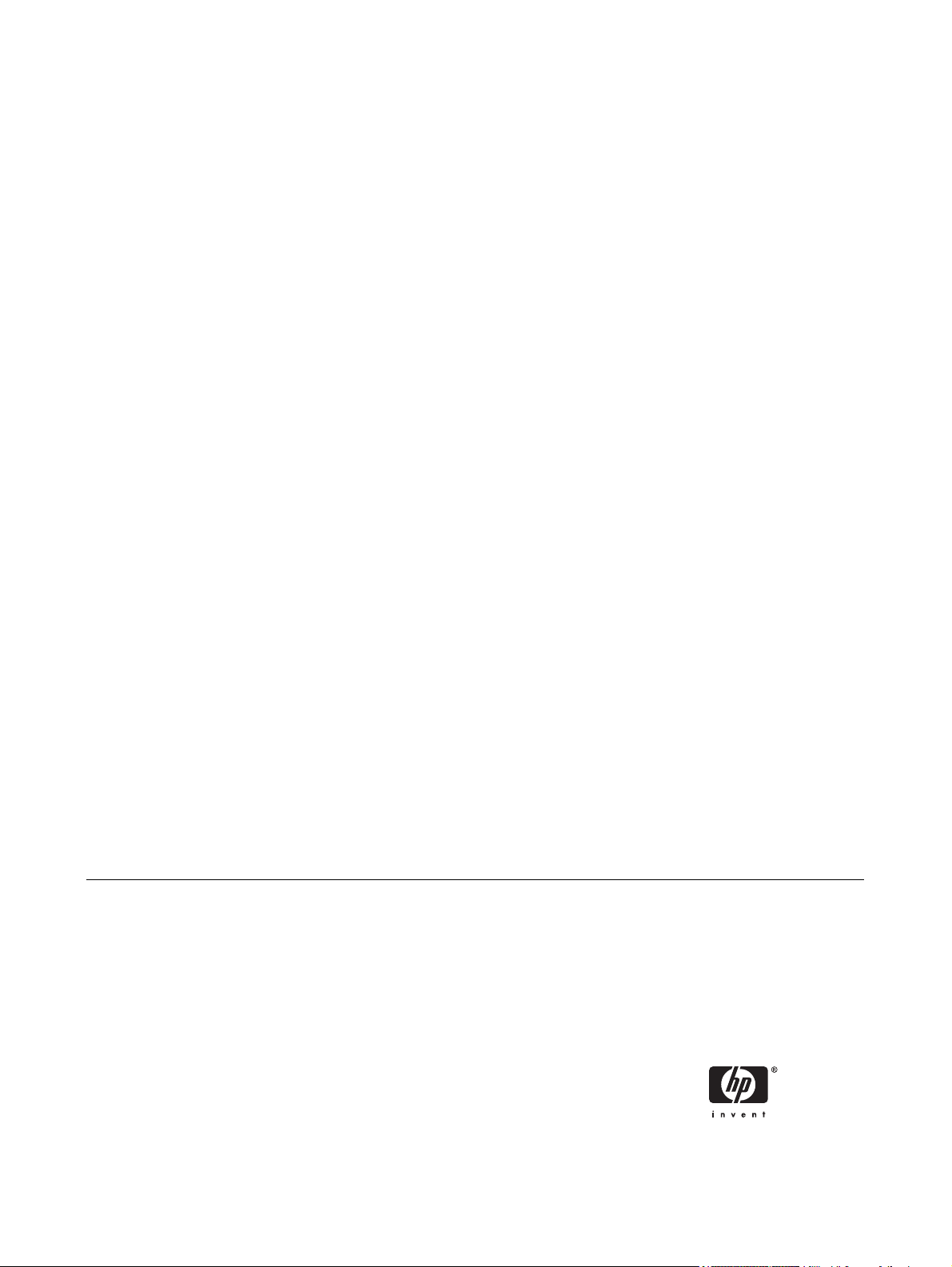
HP LaserJet M4345 Serie MFP-Gerät
Benutzerhandbuch
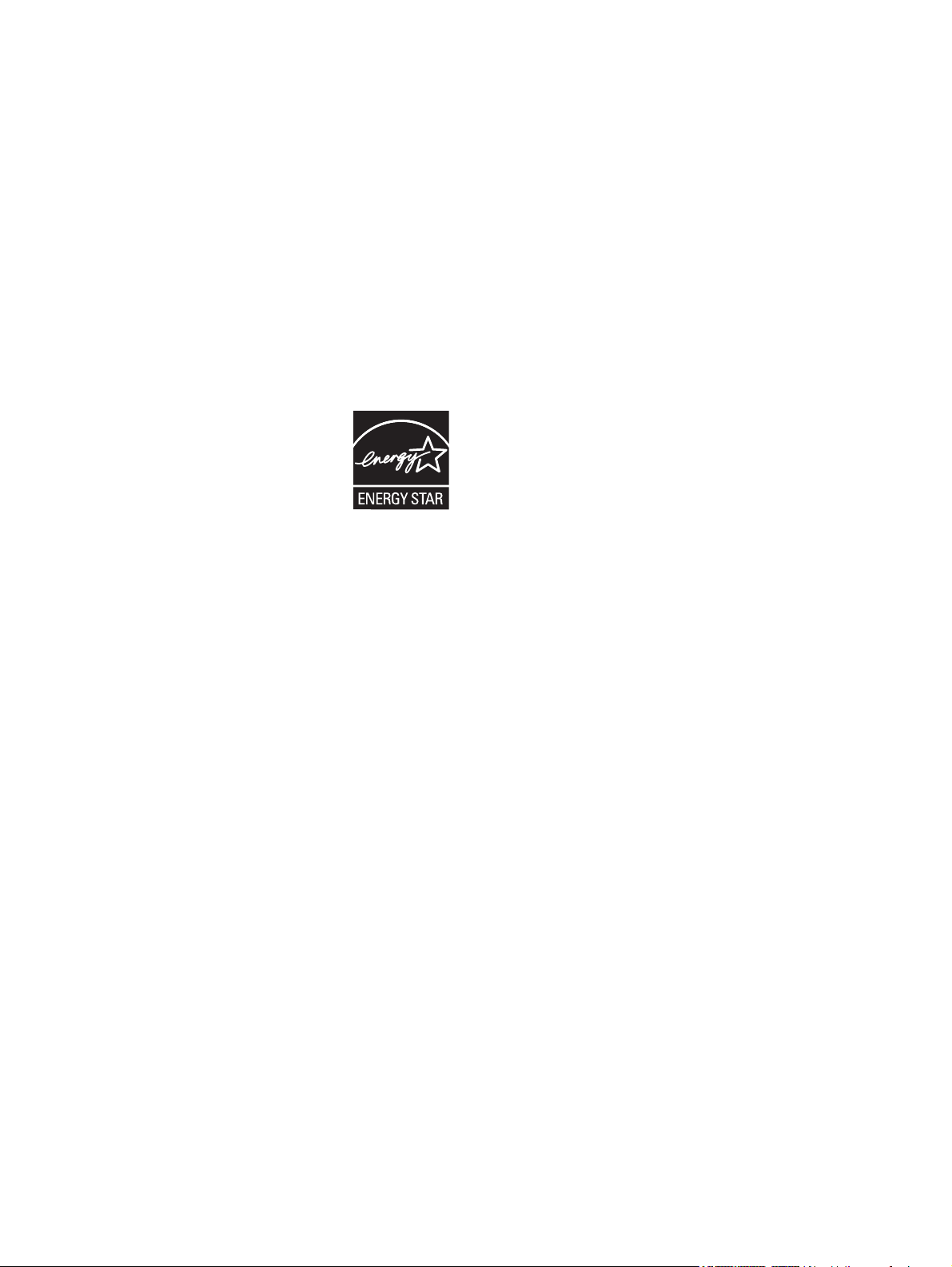
Copyright und Lizenz
© 2006 Copyright Hewlett-Packard
Development Company, L.P.
Marken
®
Adobe
, Acrobat® und PostScript® sind
Marken von Adobe Systems Incorporated.
Die Vervielfältigung, Adaption oder
Übersetzung ist ohne vorherige schriftliche
Genehmigung nur im Rahmen des
Urheberrechts zulässig.
Die in diesem Dokument enthaltenen
Informationen können ohne Vorankündigung
geändert werden.
Für HP Produkte und Dienste gelten nur die
Gewährleistungen, die in den
ausdrücklichen
Gewährleistungserklärungen des jeweiligen
Produkts bzw. Dienstes aufgeführt sind.
Dieses Dokument gibt keine weiteren
Gewährleistungen. HP haftet nicht für
technische oder redaktionelle Fehler oder
Auslassungen in diesem Dokument.
Teilenummer: CB425-90929
Edition 1, 10/2006
Linux ist eine in den USA eingetragene
Marke von Linus Torvalds.
Microsoft
®
, Windows® und Windows NT
®
sind in den USA eingetragene Marken der
Microsoft Corporation.
®
UNIX
ist eine eingetragene Marke von The
Open Group.
ENERGY STAR
®
Logo
sind in den USA eingetragene Marken
®
und das ENERGY STAR-
der US-Umweltschutzbehörde EPA
(Environmental Protection Agency).
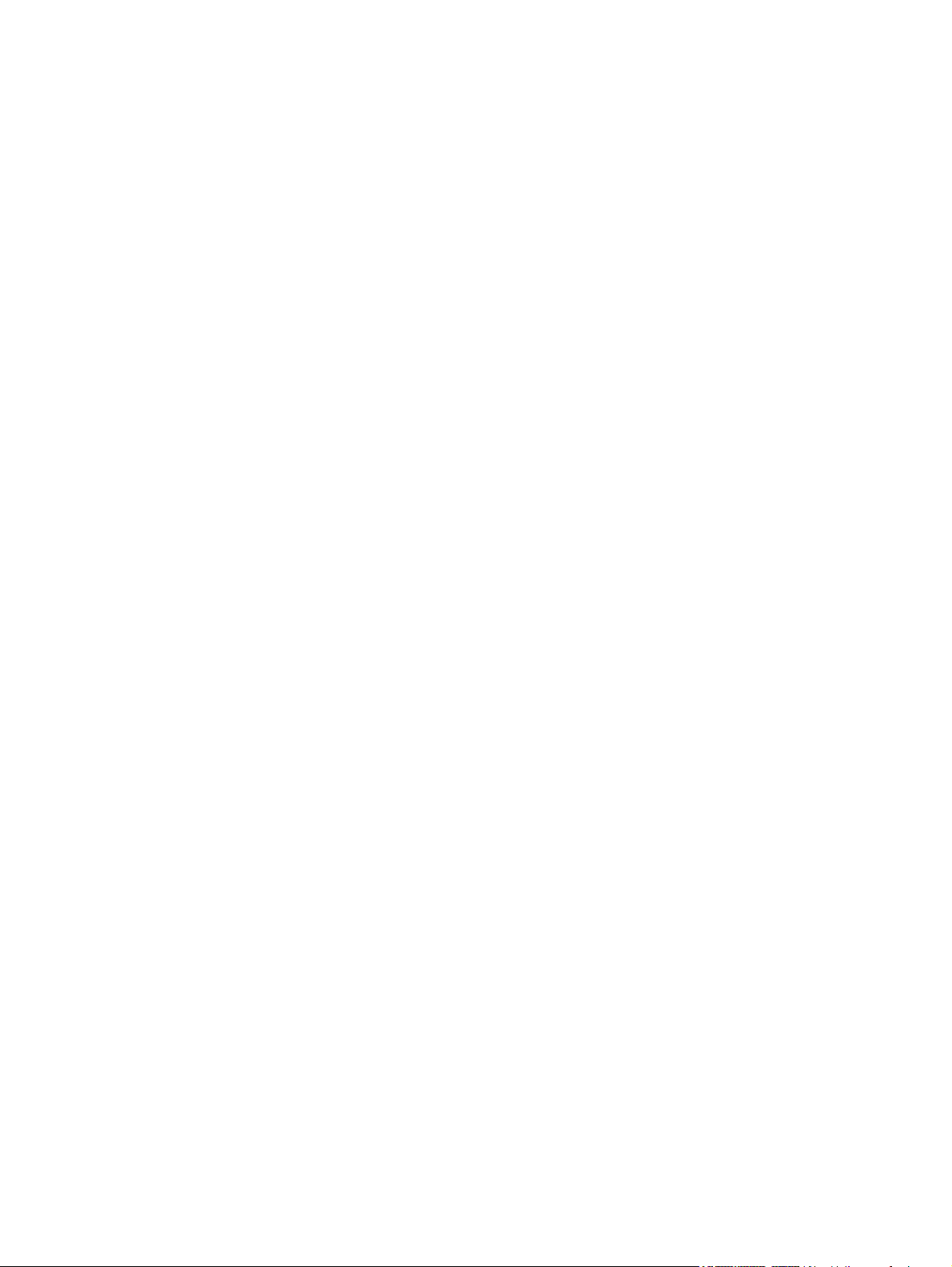
Inhaltsverzeichnis
1 Grundwissen zum Gerät
Vergleich der Geräte ............................................................................................................................ 2
Vergleich des Funktionsumfangs ......................................................................................................... 3
Überblick .............................................................................................................................................. 6
Zubehör und Verbrauchsmaterial ........................................................................................ 7
Anschlüsse .......................................................................................................................... 8
Arretieren und Lösen der optionalen Zubehörteile .............................................................. 9
Gerätesoftware ................................................................................................................................... 10
Unterstützte Betriebssysteme ............................................................................................ 10
Unterstützte Druckertreiber ................................................................................................ 10
Auswählen des richtigen Druckertreibers .......................................................................... 10
Universeller Druckertreiber ............................................................................... 11
Automatische Treiberkonfiguration ................................................................... 11
Jetzt aktualisieren ............................................................................................. 11
HP Treibervorkonfiguration ............................................................................... 11
Prioritäten für Druckeinstellungen ...................................................................................... 11
Öffnen der Druckertreiber .................................................................................................. 12
Software für Macintosh-Computer ..................................................................................... 13
Entfernen von Software von Macintosh-Betriebssystemen ............................... 14
Dienstprogramme .............................................................................................................. 14
HP Web Jetadmin ............................................................................................. 14
Integrierter Webserver ...................................................................................... 14
HP einfache Druckerpflege ............................................................................... 14
Unterstützte Betriebssysteme ........................................................... 15
Unterstützte Browser ........................................................................ 15
Weitere Komponenten und Dienstprogramme .................................................. 15
2 Bedienfeld
Bedienfeld .......................................................................................................................................... 18
Elemente des Bedienfelds ................................................................................................. 18
Home-Bildschirm ............................................................................................................... 19
Schaltflächen auf dem Touchscreen ................................................................................. 20
Bedienfeld-Hilfesystem ...................................................................................................... 20
Navigieren im Menü „Verwaltung“ ...................................................................................................... 21
Menü „Informationen“ ......................................................................................................................... 22
Menü „Standard-Joboptionen” ............................................................................................................ 24
Standard-Optionen für Originale ........................................................................................ 24
Standard-Kopieroptionen ................................................................................................... 24
Standard-Faxoptionen ....................................................................................................... 25
DEWW iii
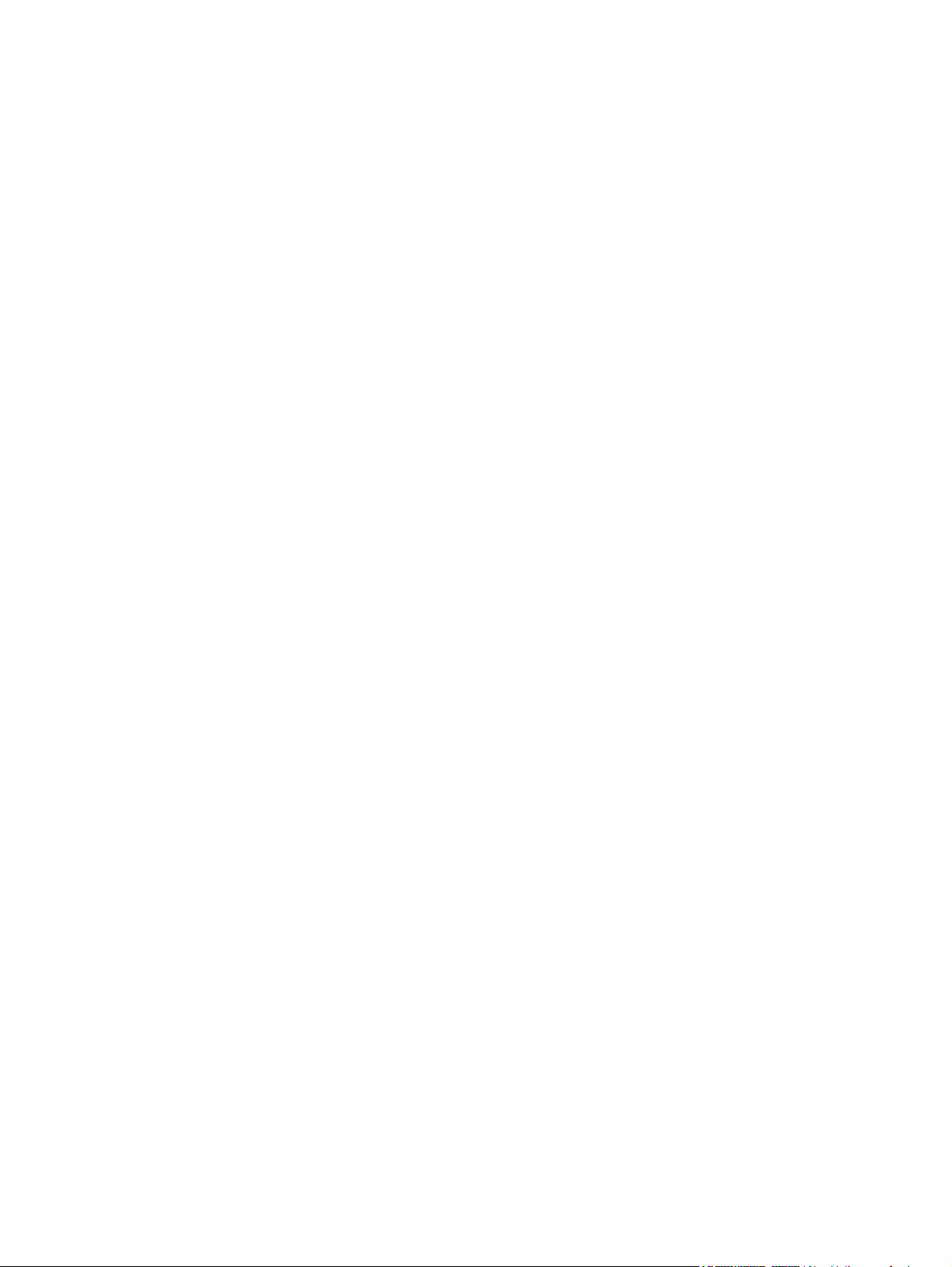
Standard-E-Mail-Optionen ................................................................................................. 26
Standardoptionen für „An Ordner senden“ ........................................................................ 27
Standard-Druckoptionen .................................................................................................... 28
Menü „Zeit/Zeitpläne“ ......................................................................................................................... 29
Verwaltung (Menü) ............................................................................................................................. 31
Initialisierungseinrichtung (Menü) ....................................................................................................... 32
Netzwerk und E/A .............................................................................................................. 32
Faxeinrichtung ................................................................................................................... 40
Einrichten von E-Mail ......................................................................................................... 42
Menü „Sendeeinrichtung“ .................................................................................................. 43
Menü „Geräteverhalten“ ..................................................................................................................... 44
Menü „Druckqualität“ .......................................................................................................................... 50
Menü „Fehlerbehebung“ ..................................................................................................................... 52
Menü „Resets“ .................................................................................................................................... 56
Menü „Service“ ................................................................................................................................... 57
3 Eingabe/Ausgabe (E/A)
USB-Konfiguration .............................................................................................................................. 60
Netzwerkkonfiguration ........................................................................................................................ 61
Konfigurieren der TCP/IPv4-Einstellungen ........................................................................ 61
Konfigurieren der TCP/IPv6-Einstellungen ........................................................................ 63
Deaktivieren von Netzwerkprotokollen (optional) .............................................................. 63
HP Jetdirect EIO-Druckserver ........................................................................................... 64
Eingeben der IP-Adresse .................................................................................. 61
Eingeben der Teilnetzmaske ............................................................................. 62
Eingeben des Standardgateways ..................................................................... 62
Deaktivieren von IPX/SPX ................................................................................ 63
Deaktivieren von AppleTalk .............................................................................. 64
Deaktivieren von DLC/LLC ................................................................................ 64
4 Medien und Fächer
Allgemeine Medienspezifikationen ..................................................................................................... 66
Allgemeine Richtlinien für Medien ...................................................................................................... 67
Zu vermeidende Papiertypen ............................................................................................. 67
Papier, mit dem das Gerät beschädigt werden kann ......................................................... 68
Allgemeine Medienspezifikationen .................................................................................... 68
Beachtenswertes zu Medien .............................................................................................................. 69
Briefumschläge .................................................................................................................. 69
Umschläge mit doppelseitigen Säumen ............................................................ 69
Briefumschläge mit Klebestreifen oder Umschlagklappen ................................ 70
Umschlagränder ................................................................................................ 70
Lagerung von Briefumschlägen ........................................................................ 70
Etiketten ............................................................................................................................. 71
Beschaffenheit der Etiketten ............................................................................. 71
Transparentfolien ............................................................................................................... 71
Kartenmaterial und schweres Papier ................................................................................. 71
Beschaffenheit des Kartenmaterials ................................................................. 72
Richtlinien zum Kartenmaterial ......................................................................... 72
Briefkopfpapier oder vorgedruckte Formulare ................................................................... 72
Auswählen des richtigen Fixierermodus ............................................................................ 73
iv DEWW
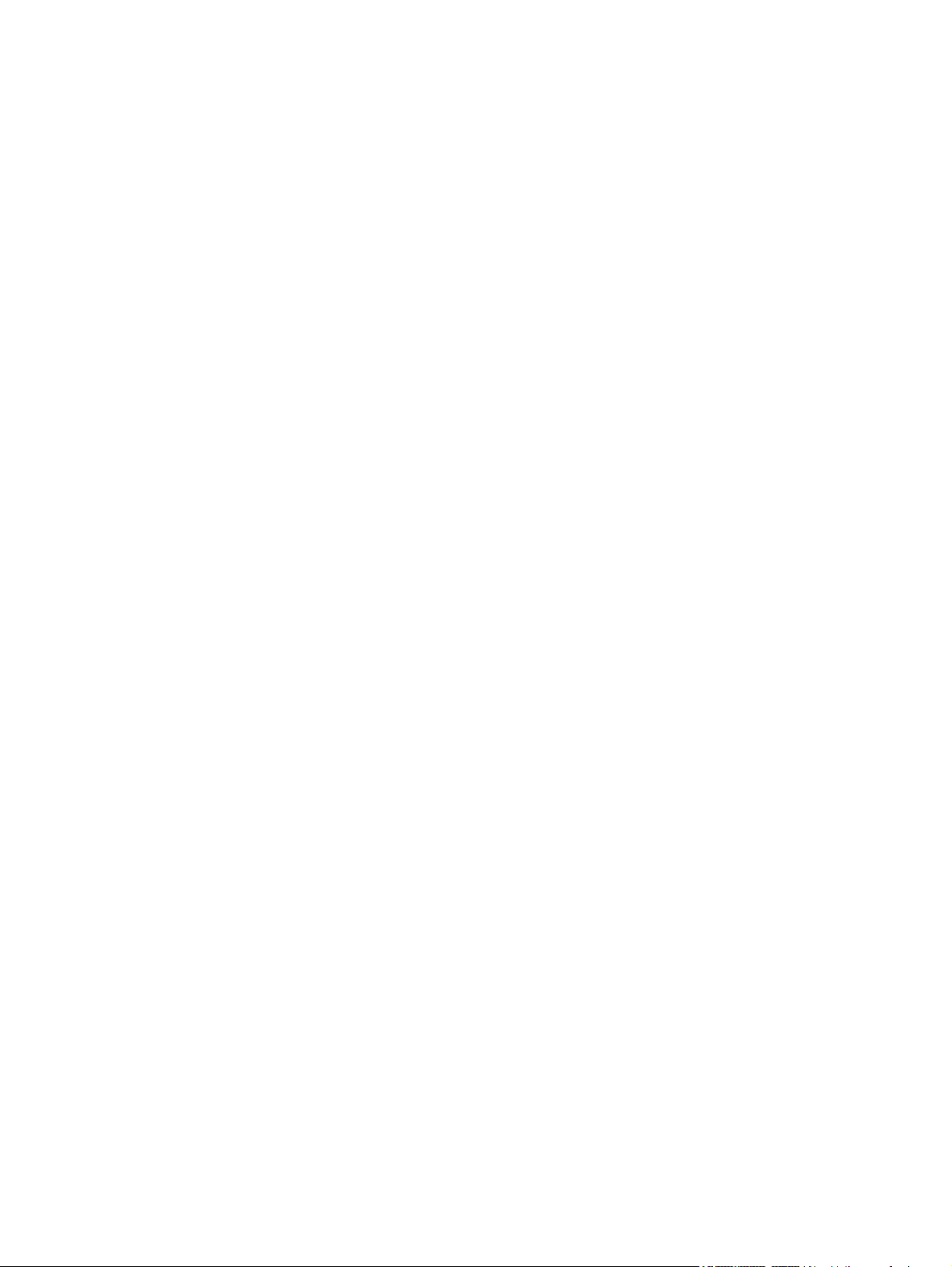
Auswählen von Druckermedien .......................................................................................................... 74
Druck- und Papieraufbewahrungsumgebung ..................................................................................... 79
Einlegen der Druckmedien ................................................................................................................. 80
Laden des Flachbettscanners ............................................................................................ 80
Laden des automatischen Vorlageneinzugs ...................................................................... 80
Laden aus Fach 1 .............................................................................................................. 80
Laden der Fächer 2, 3, 4 und 5 ......................................................................................... 81
Einlegen von Sondermedien .............................................................................................. 86
Einlegen der Umschläge ................................................................................... 86
Einlegen von Etiketten ...................................................................................... 87
Einlegen von Transparentfolien ....................................................................... 88
Einlegen von Briefkopf-, gelochtem oder Vordruckpapier ................................. 88
Einlegen von Papier mit besonderer Oberfläche .............................................. 89
Einlegen kleiner oder benutzerdefinierter Formate oder von schwerem
Papier ................................................................................................................ 90
Gewicht und Formate ....................................................................... 90
Richtlinien für schweres Papier ........................................................ 90
Richtlinien für benutzerdefinierte Papierformate .............................. 91
Zusätzliche Richtlinien für das Drucken auf kleinformatigem oder
schmalem Papier .............................................................................. 91
Steuern von Druckaufträgen .............................................................................................................. 92
Auswählen des Ausgabefachs ........................................................................................................... 93
Auswählen eines Ausgabeziels ......................................................................................... 93
Mailbox mit drei Ausgabefächern ...................................................................................... 93
Kopien mit der bedruckten Seiten nach oben oder unten ausgeben ................................. 94
5 Verwenden der Gerätefunktionen
Verwenden des Hefters ...................................................................................................................... 96
Konfigurieren des Druckertreibers für die Erkennung des Hefterzubehörs ....................... 96
Heften des Druckermediums ............................................................................................. 96
Einlegen der Heftklammern ............................................................................................... 98
Verwenden der Funktion „Jobspeicherung“ ..................................................................................... 100
Zugriff auf Jobspeicherungsfunktionen ............................................................................ 100
Verwenden der Funktion „Prüfen und Aufbewahren“ ...................................................... 100
Erstellen von Prüf- und Aufbewahrungsjobs ................................................... 100
Drucken der restlichen Exemplare geprüfter und aufbewahrter Jobs ............. 101
Löschen von Prüf- und Aufbewahrungsjobs ................................................... 101
Verwenden der Funktion „Private Jobs“ .......................................................................... 101
Erstellen privater Jobs ..................................................................................... 101
Drucken privater Jobs ..................................................................................... 102
Löschen privater Jobs ..................................................................................... 102
Verwenden der Funktion „Schnellkopie“ .......................................................................... 102
Erstellen von Schnellkopie-Jobs ..................................................................... 103
Drucken zusätzlicher Exemplare von Schnellkopie-Jobs ................................ 103
Löschen von Schnellkopie-Jobs ...................................................................... 103
Verwenden der Funktion „Gespeicherte Jobs“ ................................................................ 103
Erstellen gespeicherter Kopierjobs ................................................................. 104
Erstellen gespeicherter Druckjobs .................................................................. 104
Drucken gespeicherter Jobs ........................................................................... 104
Löschen gespeicherter Jobs ........................................................................... 105
DEWW v
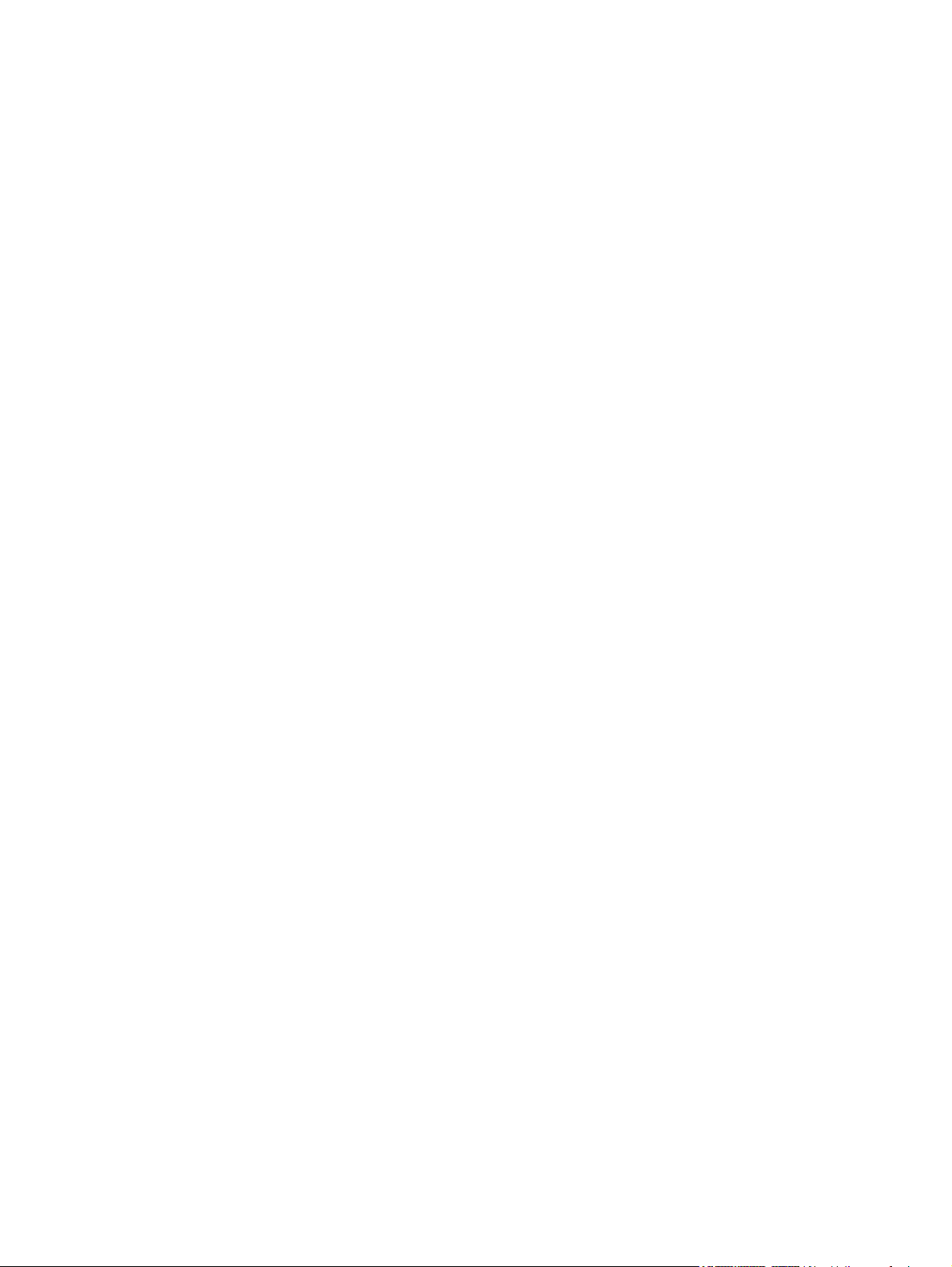
6 Drucken
Verwenden der Funktionen im Windows-Druckertreiber .................................................................. 108
Erstellen und Verwenden von Schnelleinstellungen ........................................................ 108
Verwenden von Wasserzeichen ...................................................................................... 109
Ändern der Größe von Dokumenten ................................................................................ 109
Einstellen eines benutzerdefinierten Papierformats im Druckertreiber ............................ 110
Verwenden unterschiedlicher Papiere und Deckblätter ................................................... 110
Drucken einer leeren ersten Seite ................................................................................... 110
Drucken mehrerer Seiten auf einem Blatt ........................................................................ 111
Drucken auf beiden Seiten des Blattes ............................................................................ 111
Automatischer Duplexdruck ............................................................................ 112
Manueller beidseitiger Druck ........................................................................... 112
Layoutoptionen für den Duplexdruck .............................................................. 113
Verwenden der Registerkarte „Dienste“ .......................................................................... 113
Verwenden der Funktionen im Macintosh-Druckertreiber ................................................................ 114
Erstellen und Verwenden von Einstellungen ................................................................... 114
Drucken eines Deckblatts ................................................................................................ 114
Drucken mehrerer Seiten auf einem Blatt Papier ............................................................ 115
Drucken auf beiden Seiten des Blattes ............................................................................ 115
Abbrechen eines Druckauftrags ....................................................................................................... 117
Unterbrechen des aktuellen Druckjobs über das Bedienfeld ........................................... 117
Unterbrechen des aktuellen Druckjobs in der Software-Anwendung .............................. 117
7 Kopieren
Verwenden des Kopierfensters ........................................................................................................ 120
Festlegen der Standardeinstellungen für Kopieraufträge ................................................................. 121
Grundinformationen zum Kopieren .................................................................................................. 122
Kopieren über das Scannerglas ...................................................................................... 122
Kopieren über den Vorlageneinzug ................................................................................. 122
Anpassen der Kopiereinstellungen ................................................................................................... 123
Kopieren beidseitig bedruckter Dokumente ..................................................................................... 124
Manuelles Kopieren beidseitig bedruckter Dokumente ................................................... 124
Automatisches Kopieren beidseitig bedruckter Dokumente (nur Modelle mit
Duplexeinheit) .................................................................................................................. 124
Kopieren von Originalen mit unterschiedlichen Formaten ................................................................ 126
Ändern der Sortiereinstellungen für Kopien ..................................................................................... 127
Kopieren von Fotos und Büchern ..................................................................................................... 128
Kombinieren von Kopieraufträgen mit der Funktion „Job erstellen” ................................................. 129
Abbrechen eines Kopierauftrags ...................................................................................................... 130
8 Scannen und Senden per E-Mail
Konfigurieren der E-Mail-Einstellungen ............................................................................................ 132
Unterstützte Protokolle .................................................................................................... 132
Konfigurieren der E-Mail-Server-Einstellungen ............................................................... 132
Suchen der Gateways ..................................................................................................... 133
Ermitteln des SMPT-Gateways auf dem Bedienfeld des Geräts .................... 133
Ermitteln des SMTP-Gateways mit Hilfe eines E-Mail-Programms ................ 133
Bildschirm „E-Mail senden“ .............................................................................................................. 135
Durchführen grundlegender E-Mail-Funktionen ............................................................................... 136
Laden von Dokumenten ................................................................................................... 136
vi DEWW
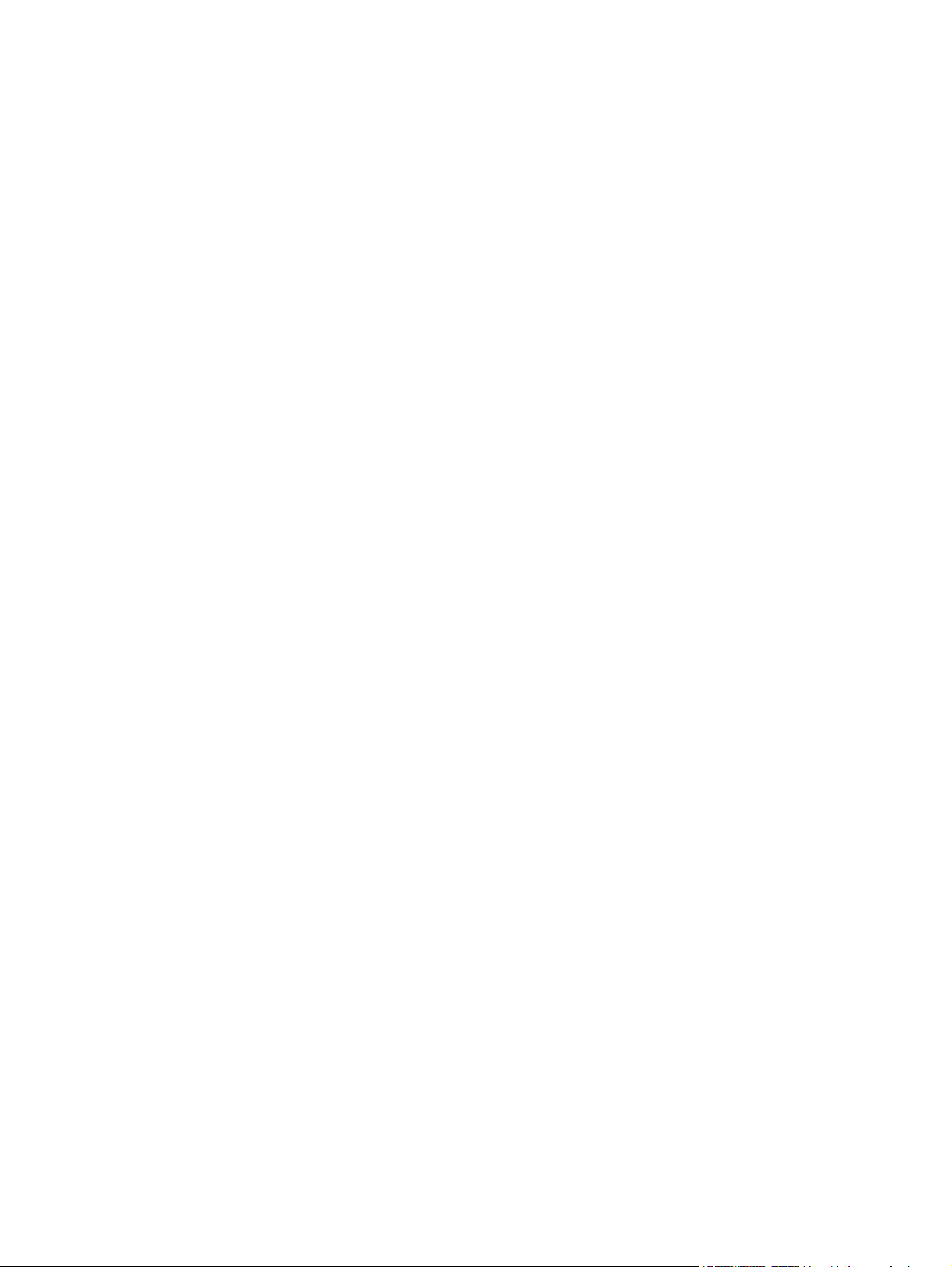
Senden von Dokumenten ................................................................................................ 136
Senden von Dokumenten ................................................................................ 136
Automatische Vervollständigung ..................................................................... 137
Verwenden des Adressbuchs ........................................................................................................... 138
Erstellen einer Empfängerliste ......................................................................................... 138
Verwenden des lokalen Adressbuchs .............................................................................. 139
Hinzufügen von E-Mail-Adressen zum lokalen Adressbuch ........................... 139
Löschen von E-Mail-Adressen aus dem lokalen Adressbuch ......................... 139
Ändern der E-Mail-Einstellungen für den aktuellen Job ................................................................... 140
Scannen in Ordner ........................................................................................................................... 141
Scannen in ein Workflow-Ziel ........................................................................................................... 142
9 Fax
Analog-Fax ....................................................................................................................................... 144
Einbauen des Faxzubehörs ............................................................................................. 144
Anschließen des Faxzubehörs an eine Telefonleitung .................................................... 146
Konfigurieren und Verwenden der Faxfunktionen ........................................................... 147
Digitales Faxen ................................................................................................................................. 148
10 Verwalten und Warten des Geräts
Informationsseiten ............................................................................................................................ 150
Konfigurieren von E-Mail-Warnmeldungen ...................................................................................... 152
HP einfache Druckerpflege .............................................................................................................. 153
Öffnen der HP einfache Druckerpflege ............................................................................ 153
Bereiche der HP einfache Druckerpflege ........................................................................ 153
Verwenden des eingebetteten Webservers ..................................................................................... 155
Aufrufen des integrierten Webservers über eine Netzwerkverbindung ........................... 155
Bereiche des integrierten Webservers ............................................................................. 156
Verwenden der HP Web Jetadmin-Software .................................................................................... 158
Verwenden des HP Druckerdienstprogramms für Macintosh .......................................................... 159
Öffnen des HP Druckerdienstprogramms ........................................................................ 159
Funktionen des HP Druckerdienstprogramms ................................................................. 159
Verwalten von Verbrauchsmaterialien .............................................................................................. 161
Gebrauchsdauer des Zubehörs ....................................................................................... 161
Wechseln der Druckpatrone ............................................................................................ 161
Verwalten der Druckpatrone ............................................................................................ 161
Lagern von Druckpatronen .............................................................................. 161
Verwenden von HP-Originalpatronen ............................................................. 161
HP Richtlinien für nicht von HP hergestellte Druckpatronen ........................... 162
Authentifizierung von Druckpatronen .............................................................. 162
HP Hotline und Website für Produktpiraterie .................................................. 162
Reinigen des Geräts ......................................................................................................................... 163
Reinigen des Gehäuses .................................................................................................. 163
Reinigen des Vorlagenglases .......................................................................................... 163
Reinigen der Kunststoffverstärkung der Scannerabdeckung .......................................... 164
Reinigen des Papierpfads ................................................................................................ 164
Reinigen des Vorlageneinzugs ........................................................................................ 165
Reinigen des Dokumenteneinzugsystems ...................................................... 165
Reinigen der Walzen des Vorlageneinzugs .................................................... 166
Kalibrieren des Scanners ................................................................................................................. 169
DEWW vii
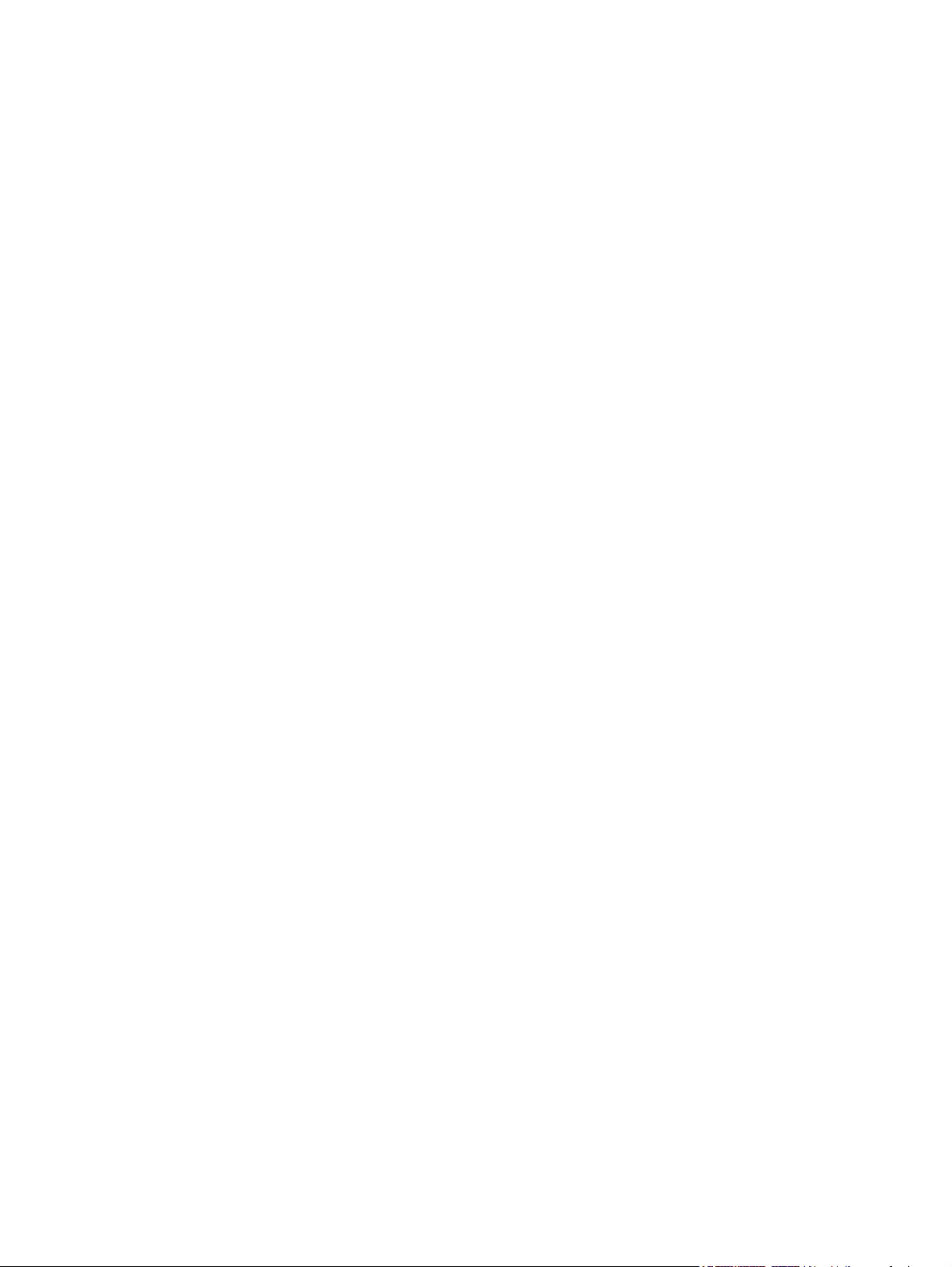
11 Problembehebung
Prüfliste zur Fehlerbehebung ........................................................................................................... 172
Leistungsbeeinflussende Faktoren .................................................................................. 172
Flussdiagramm zur Problemlösung .................................................................................................. 173
Beheben allgemeiner Geräteprobleme ............................................................................................ 179
Meldungen auf dem Bedienfeld ........................................................................................................ 182
Bedienfeldmeldungen ....................................................................................................................... 183
Häufige Ursachen für Papierstaus ................................................................................................... 196
Beseitigen von Medienstaus ............................................................................................................ 197
Beseitigen von Medienstaus im Bereich der oberen Abdeckung und der
Druckpatrone ................................................................................................................... 198
Beseitigen von Papierstaus in der optionalen Umschlagzufuhr ....................................... 200
Beseitigen von Staus im Bereich von Fach 1 .................................................................. 202
Beseitigen von Medienstaus in Fach 2, 3, 4 oder 5 ......................................................... 203
Beseitigen von Medienstaus im optionalen Duplexer ...................................................... 205
Beseitigen von Papierstaus im Ausgabebereich ............................................................. 206
Beseitigen von Medienstaus in der Fixiereinheit ............................................................. 207
Beseitigen von Medienstaus im Vorlageneinzug ............................................................. 210
Beseitigen wiederholter Medienstaus .............................................................................. 211
Papierpfadtest .................................................................................................................. 212
Entfernen von verklemmten Heftklammern ...................................................................................... 213
Beheben von Problemen mit der Druckqualität ................................................................................ 215
Mit Papier verbundene Druckqualitätsprobleme .............................................................. 215
Mit den Umgebungsbedingungen verbundene Druckqualitätsprobleme ......................... 215
Mit Papierstaus verbundene Druckqualitätsprobleme ..................................................... 215
Beispiele für Bildfehler ..................................................................................................... 216
Helles Druckbild (Teilseite) ............................................................................................. 217
Helles Druckbild (gesamte Seite) .................................................................................... 218
Flecken ........................................................................................................................... 218
Fehlstellen ...................................................................................................................... 219
Linien .............................................................................................................................. 219
Grauer Hintergrund ......................................................................................................... 219
Verschmierter Toner ....................................................................................................... 220
Lose Tonerpartikel .......................................................................................................... 220
Wiederholt auftretende Fehler ........................................................................................ 221
Druckbildwiederholungen ................................................................................................ 221
Fehlgeformte Zeichen ..................................................................................................... 222
Schief ausgerichtetes Druckbild ...................................................................................... 222
Gewelltes Papier ............................................................................................................. 223
Falten und Knitterstellen ................................................................................................. 223
Vertikale weiße Linien ..................................................................................................... 224
Abdrücke der Walzen ..................................................................................................... 224
Weiße Flecken auf schwarzem Hintergrund ................................................................... 224
Verwischte Linien ............................................................................................................ 225
Verschwommenes Druckbild .......................................................................................... 225
Unbeabsichtigte Druckbildwiederholung ......................................................................... 226
Beheben von Druckproblemen im Netzwerk .................................................................................... 227
Beheben von Kopierproblemen ........................................................................................................ 228
Vermeiden von Kopierproblemen .................................................................................... 228
Druckbildprobleme ........................................................................................................... 228
viii DEWW
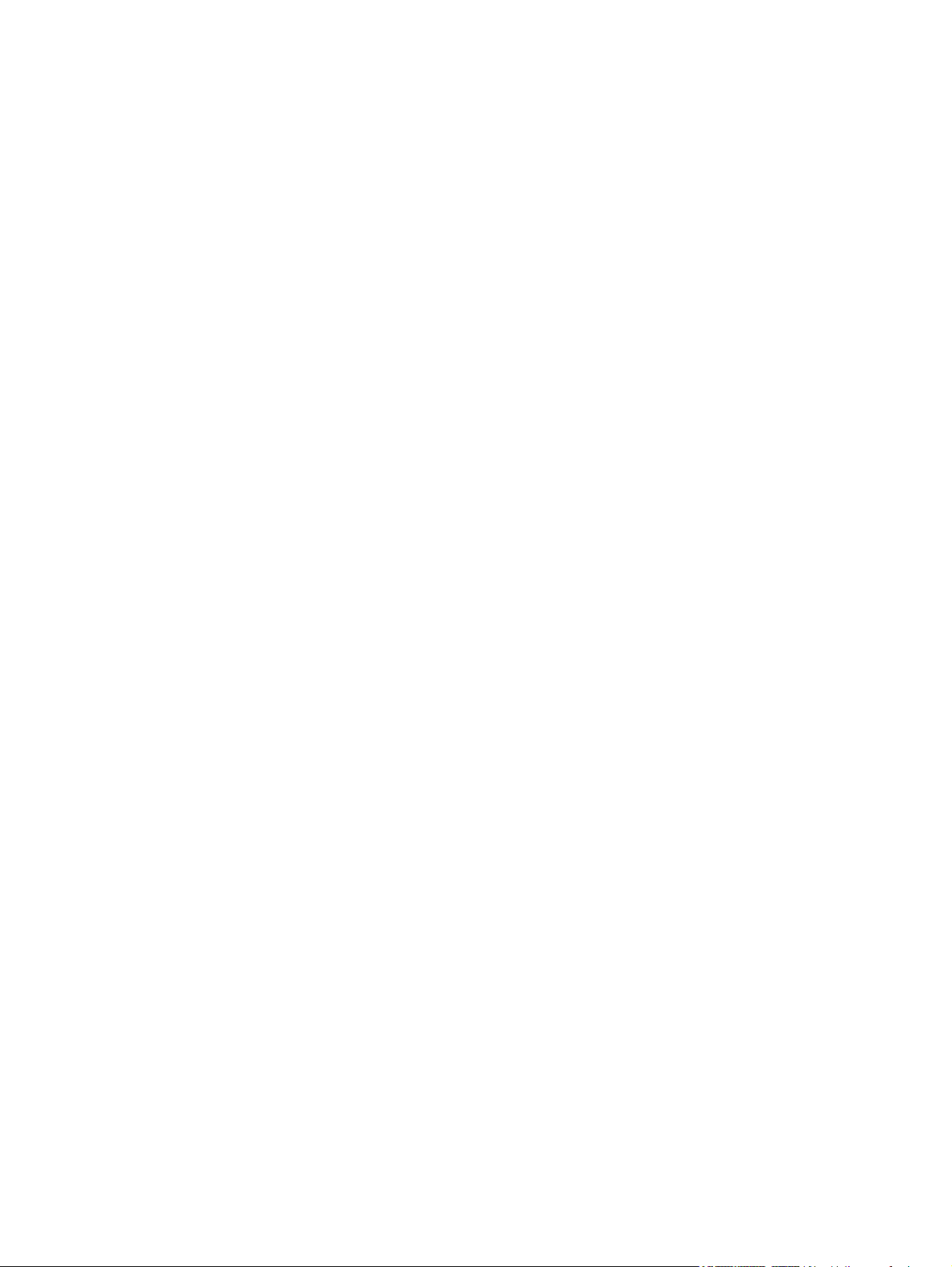
Probleme bei der Medienverarbeitung ............................................................................. 229
Leistungsprobleme .......................................................................................................... 231
Beheben von Faxproblemen ............................................................................................................ 232
Beheben von Sendeproblemen ....................................................................................... 232
Beheben von Empfangsproblemen ................................................................................. 233
Beheben von E-Mail-Problemen ...................................................................................................... 235
Überprüfen der SMTP-Gateway-Adresse ........................................................................ 235
Überprüfen der LDAP-Gateway-Adresse ........................................................................ 235
Beheben allgemeiner Windows-Probleme ...................................................................................... 236
Beheben allgemeiner Macintosh-Probleme ..................................................................................... 237
Beheben von Linux-Problemen ........................................................................................................ 240
Beheben von PostScript-Problemen ................................................................................................ 241
Allgemeine Probleme ....................................................................................................... 241
Anhang A Zubehör und Verbrauchsmaterial
Bestellen von Teilen, Verbrauchsmaterial und Zubehör .................................................................. 244
Direkt bei HP bestellen .................................................................................................... 244
Bestellung über Service- und Supportanbieter ................................................................ 244
Direktbestellung über den integrierten Webserver (sofern der Drucker an ein Netzwerk
angeschlossen ist) ........................................................................................................... 244
Direktbestellung über die Software HP Easy Printer Care .............................................. 244
Teilenummern .................................................................................................................................. 245
Zubehör ........................................................................................................................... 245
Druckpatronen ................................................................................................................. 245
Wartungskits .................................................................................................................... 246
Speicher ........................................................................................................................... 246
Kabel und Schnittstellen .................................................................................................. 246
Druckmedien .................................................................................................................... 247
Anhang B Service und Support
Eingeschränkte Gewährleistung von Hewlett-Packard .................................................................... 249
Eingeschränkte Gewährleistung für Druckpatrone ........................................................................... 251
Garantie bezüglich der Eigenreparatur durch den Kunden .............................................................. 252
HP Kundendienst ............................................................................................................................. 253
Online-Service ................................................................................................................. 253
Telefonsupport ................................................................................................................. 253
Informationen zu Software-Dienstprogrammen, Treibern und Elektronik ........................ 253
Direktes Bestellen von HP Zubehör und Verbrauchsmaterial ......................................... 253
HP Service-Informationen ................................................................................................ 253
HP Service-Vereinbarungen ............................................................................................ 253
HP einfache Druckerpflege .............................................................................................. 254
HP Support und Informationen zu Macintosh-Computern ............................................... 254
HP Kundendienstvereinbarungen .................................................................................................... 255
Vor-Ort-Service-Vereinbarungen ..................................................................................... 255
Vor-Ort-Service am nächsten Tag .................................................................. 255
Wöchentlicher Vor-Ort-Service (Mengen-Vor-Ort-Service) ............................. 255
Neuverpacken des Geräts ............................................................................................... 255
Verlängerte Gewährleistung ............................................................................................ 256
DEWW ix
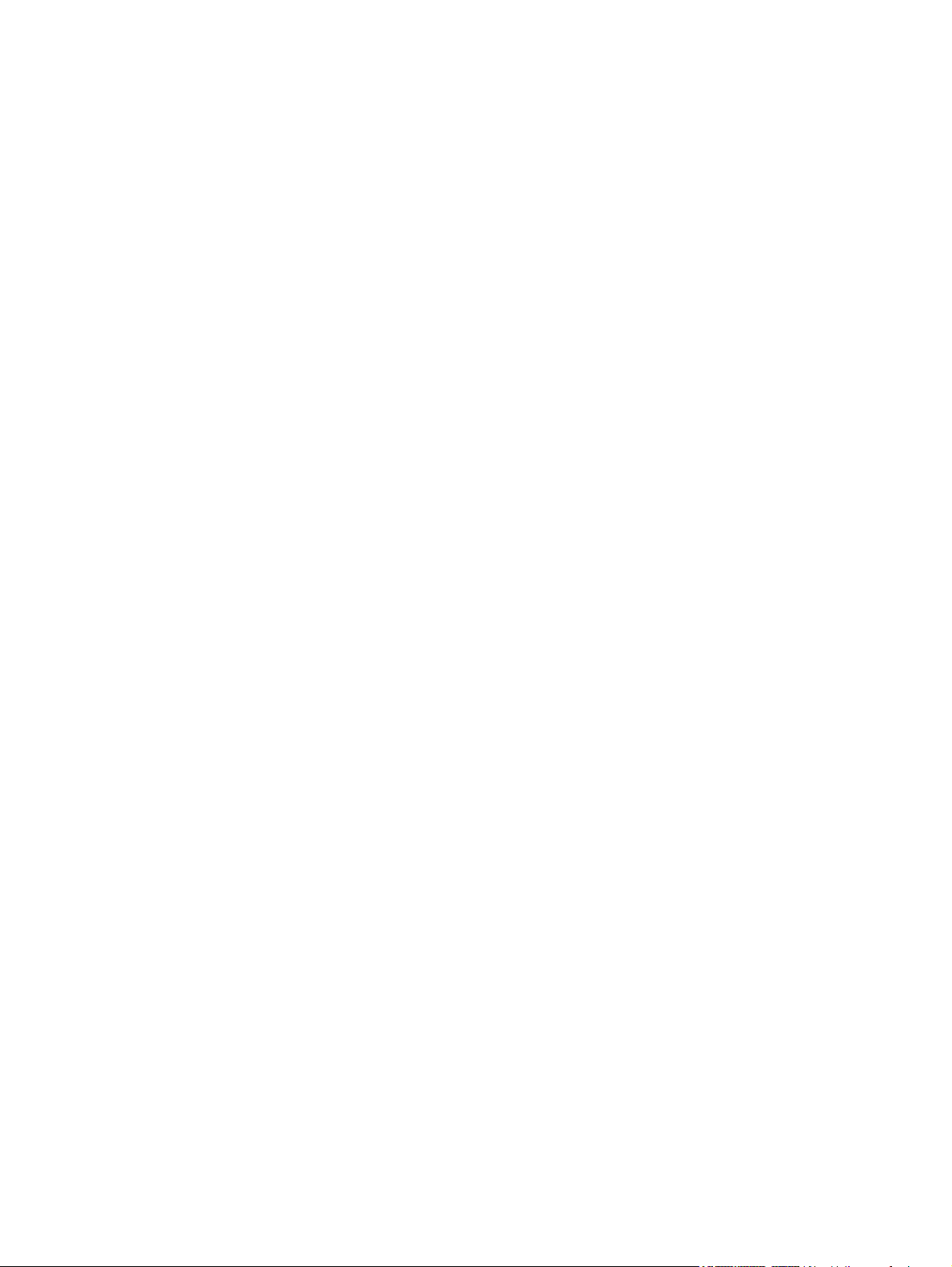
Anhang C Spezifikationen
Abmessungen und Gewicht ............................................................................................................. 258
Elektrische Eigenschaften ................................................................................................................ 259
Geräuschparameter ......................................................................................................................... 260
Betriebsumgebung ........................................................................................................................... 261
Anhang D Zulassungsinformationen
FCC-Bestimmungen ......................................................................................................................... 264
Umweltschutz-Förderprogramm ....................................................................................................... 265
Schutz der Umwelt ........................................................................................................... 265
Erzeugung von Ozongas ................................................................................................. 265
Stromverbrauch ............................................................................................................... 265
Tonerverbrauch ............................................................................................................... 265
Papierverbrauch .............................................................................................................. 265
Kunststoffe ....................................................................................................................... 265
HP LaserJet-Druckzubehör ............................................................................................. 266
Informationen zum Rücknahme- und Recycling-Programm von HP Druckzubehör ........ 266
Papier .............................................................................................................................. 267
Materialeinschränkungen ................................................................................................. 267
Abfallentsorgung durch Benutzer im privaten Haushalt in der Europäischen Union ....... 268
Datenblatt zur Materialsicherheit (MSDS) ....................................................................... 268
Weitere Informationen ..................................................................................................... 268
Telekommunikationserklärung ......................................................................................................... 269
Konformitätserklärung ...................................................................................................................... 270
Sicherheitserklärungen ..................................................................................................................... 271
Lasersicherheit ................................................................................................................ 271
Konformitätserklärung für Kanada ................................................................................... 271
VCCI-Erklärung (Japan) .................................................................................................. 271
Netzkabel-Erklärung (Japan) ........................................................................................... 271
EMI-Erklärung (Korea) ..................................................................................................... 271
Erklärung zur Lasersicherheit für Finnland ...................................................................... 271
Anhang E Speicher und Druckserverkarten
Überblick .......................................................................................................................................... 274
Erweitern des Druckerspeichers ...................................................................................................... 275
Installieren von Druckerspeicher ..................................................................................... 275
Testen des installierten DIMM-Moduls ............................................................................................. 278
Speichern von Ressourcen (permanente Ressourcen) .................................................................. 279
Speicheraktivierung für Windows ..................................................................................................... 280
Verwendung der HP Jetdirect Druckserverkarten ............................................................................ 281
Installieren einer HP Jetdirect-Druckserverkarte ............................................................. 281
Entfernen einer HP Jetdirect-Druckserverkarte ............................................................... 282
Index ................................................................................................................................................................. 283
x DEWW
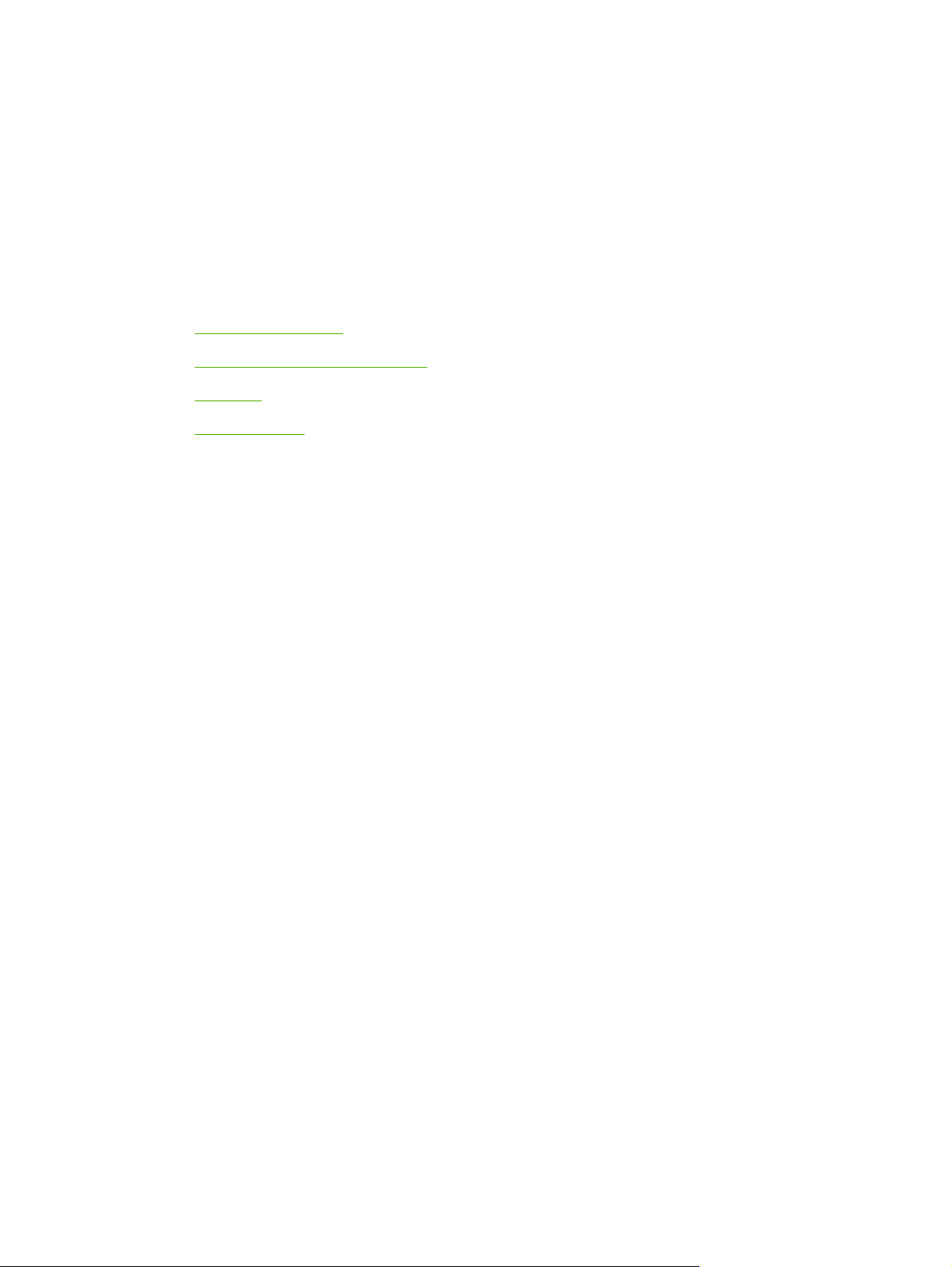
1 Grundwissen zum Gerät
Vergleich der Geräte
●
Vergleich des Funktionsumfangs
●
Überblick
●
Gerätesoftware
●
DEWW 1
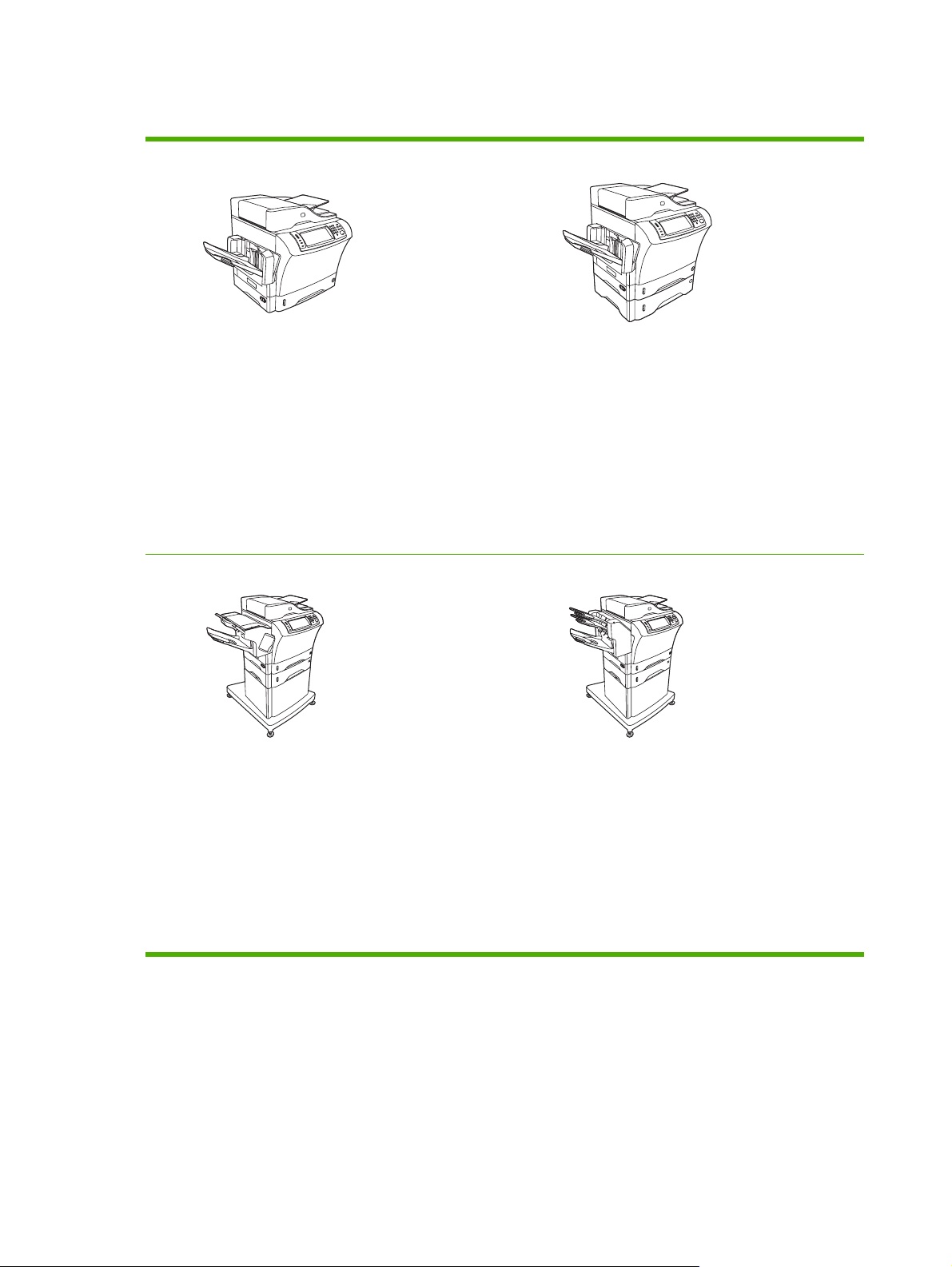
Vergleich der Geräte
HP LaserJet M4345 MFP-Gerät (Grundmodell)
Die folgenden Teile sind standardmäßig im Lieferumfang des
HP LaserJet M4345 enthalten:
100-Blatt-Zufuhrfach (Fach 1)
●
500-Blatt-Zufuhrfach (Fach 2)
●
Automatischer Vorlageneinzug (ADF) für bis zu 50 Seiten
●
HP Jetdirect-Druckserver für den Anschluss an ein
●
10/100Base-T-Netzwerk
256 MB SDRAM
●
HP LaserJet M4345xs MFP-Gerät
HP LaserJet M4345x MFP-Gerät
Der HP LaserJet M4345x besitzt alle Funktionsmerkmale wie
das Grundmodell und zusätzlich die folgenden Optionen:
Zubehör für den automatischen Duplexdruck (Duplexer)
●
Zusätzliches 500-Blatt-Zufuhrfach (Fach 3)
●
33,6 kbit/s Analoges Faxzubehör
●
HP LaserJet M4345xm MFP-Gerät
Der HP LaserJet M4345xs besitzt alle Funktionsmerkmale wie
das Grundmodell und zusätzlich die folgenden Optionen:
Zubehör für den automatischen Duplexdruck (Duplexer)
●
Zusätzliches 500-Blatt-Zufuhrfach (Fach 3)
●
33,6 kbit/s Analoges Faxzubehör
●
Zubehör für Hefter/Stapler
●
Unterstellschrank/Standfuß
●
Der HP LaserJet M4345xm besitzt alle Funktionsmerkmale
wie das Grundmodell und zusätzlich die folgenden Optionen:
Zubehör für den automatischen Duplexdruck (Duplexer)
●
Zusätzliches 500-Blatt-Zufuhrfach (Fach 3)
●
33,6 kbit/s Analoges Faxzubehör
●
Zubehör für Mailbox mit drei Fächern
●
Unterstellschrank/Standfuß
●
2 Kapitel 1 Grundwissen zum Gerät DEWW
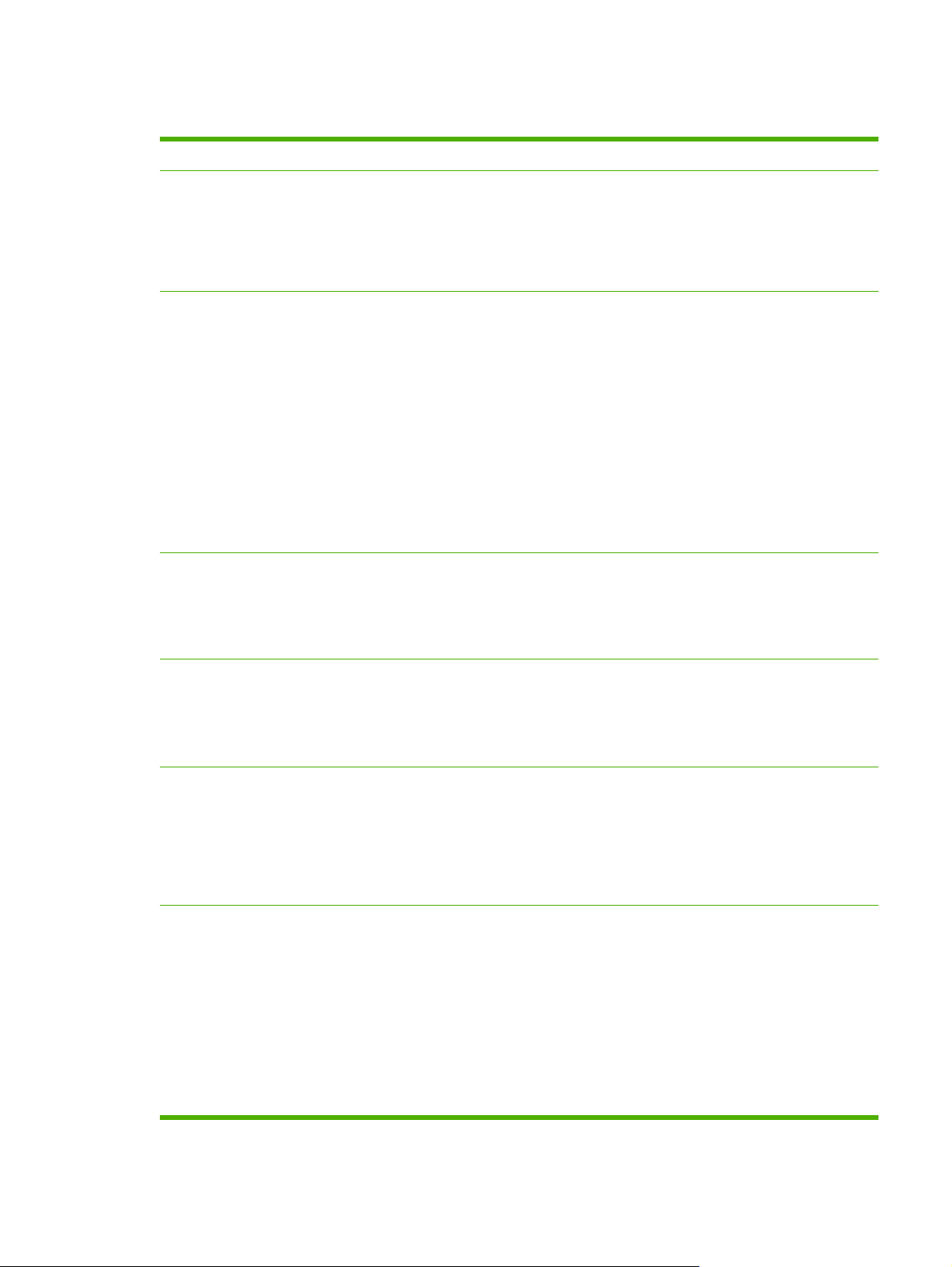
Vergleich des Funktionsumfangs
Funktion/Merkmal HP LaserJet M4345
Funktionen
Geschwindigkeit und Durchsatz
Auflösung
Beidseitiges Kopieren (Duplexbetrieb)
●
Bildänderungen
●
Digitales Senden in Farbe
●
Fertigstellung von Dokumenten
●
45 Seiten pro Minute beim Scannen und Drucken auf
●
Papier im Format Letter, 43 Seiten pro Minute beim
Scannen und Drucken auf Papier im Format A4
25 bis 400 % Skalierbarkeit bei Verwendung des
●
Vorlagenglases
25 bis 200 % Skalierbarkeit bei Verwendung des
●
automatischen Vorlageneinzugs (ADF)
Die erste Seite wird in weniger als 10 Sekunden gedruckt.
●
RIP ONCE-Einmalübertragungstechnologie (Raster
●
Image Processing)
Druckvolumen von bis zu 200.000 Seiten pro Monat
●
1200 dpi mit REt (Resolution Enhancement-Technologie)
●
FastRes1200 liefert eine Qualität von 1200 dpi bei
●
Höchstgeschwindigkeit
Bis zu 220 Graustufen
●
Speicher
Benutzeroberfläche
Sprache und Schriftarten
125 MB RAM, mit üblichen 10-Pin DDR SDRAM DIMM
●
auf 512 MB aufrüstbar
Memory Enhancement-Technologie (MEt) zum
●
automatischen Komprimieren von Daten für die
effektivere Nutzung des Arbeitsspeichers
Touchscreen-Bedienfeld
●
Integrierter Webserver für den Zugang zu
●
Unterstützungsinformationen und zum Bestellen von
Verbrauchsmaterial (für Geräte mit Netzwerkverbindung)
HP einfache Druckerpflege (ein Internet-gestütztes Tool
●
für Statuserkennung und Fehlerbehebung).
HP PCL 6
●
HP PCL 5
●
PML (Printer Management Language)
●
PDF
●
XHTML
●
80 skalierbare TrueType-Schriftarten
●
HP PostScript 3-Emulation
●
DEWW Vergleich des Funktionsumfangs 3
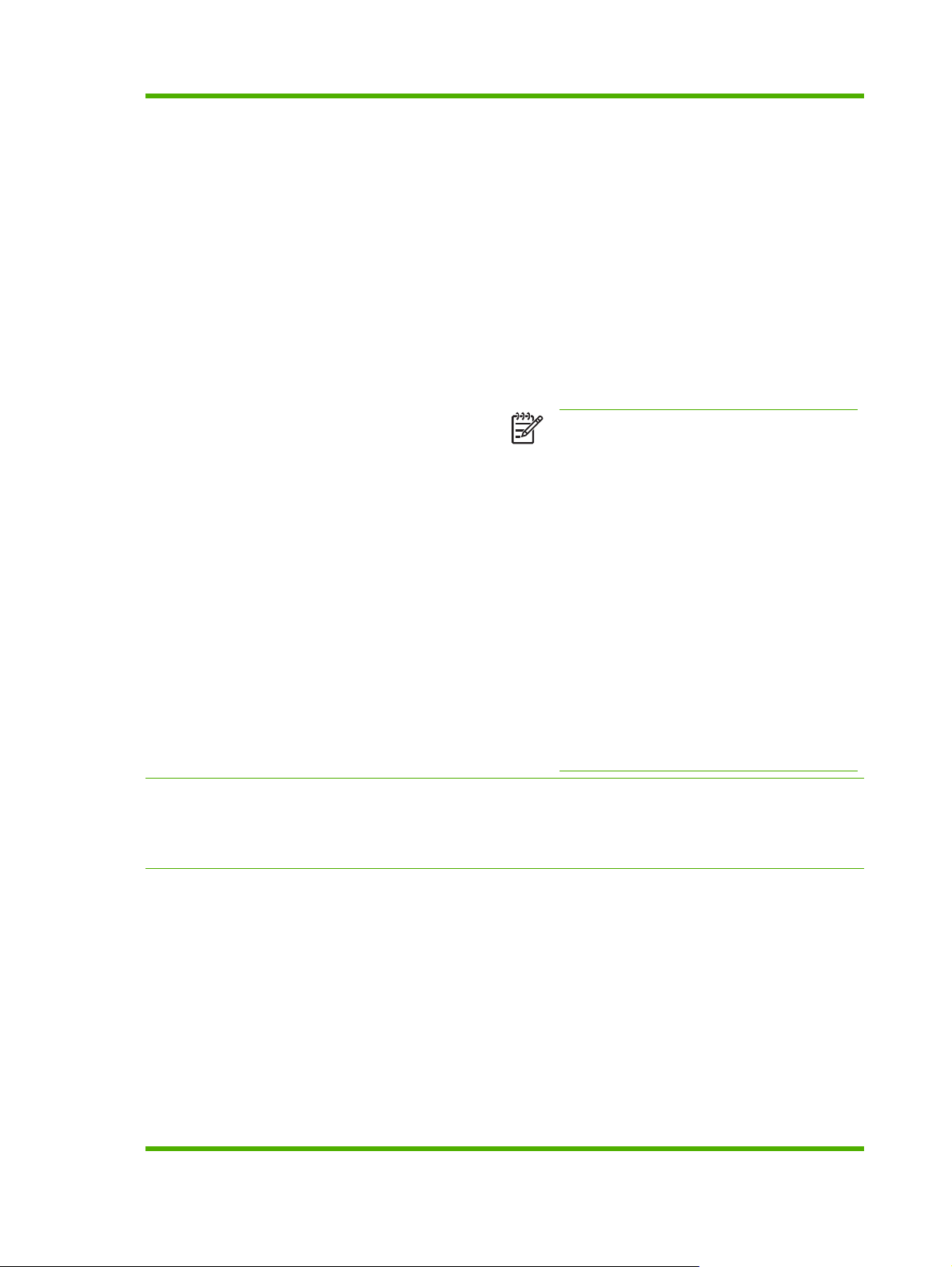
Kopieren und senden
Modi für Text-, Grafik- und gemischte Formate (Text und
●
Grafik)
Funktion zur Unterbrechung von Jobs (an
●
Kopiergrenzen)
Xenon-Lampe für Kopieren ohne Vorwärmzeit
●
Mehrere Seiten pro Blatt
●
Animationen für Bedienereingriffe (z.B. zum Beheben
●
von Papierstaus)
E-Mail-Kompatibilität
●
Energiesparender Bereitschaftsmodus
●
Automatische Duplex-Scanfunktion (beide Seiten
●
scannen)
Hinweis Für beidseitige Kopien wird ein Zubehör für
den automatischen Duplexdruck benötigt.
Hinweis Um die E-Mail-Funktion verwenden zu
können, muss das Gerät mit einem IP-basierten
Server verbunden werden, der SMTP (Simple Mail
Transfer Protocol) unterstützt. Dieser Server kann
sich in einem lokalen Netzwerk oder bei einem
Internetprovider (ISP) befinden. HP empfiehlt, dass
das Gerät an ein lokales Netzwerk (LAN) mit einem
SMTP-Server angeschlossen wird. Wenn Sie die
Ressourcen eines Internetproviders verwenden,
muss die Internetverbindung über DSL (Digital
Subscriber Line) hergestellt werden. Wenn die E-MailDienste vom ISP bereitgestellt werden, erhalten Sie
von diesem die Adresse des SMTP-Servers.
Druckpatrone
Papierzufuhr
Einwahlverbindungen werden nicht unterstützt. Wenn
in Ihrem Netzwerk kein SMTP-Server vorhanden ist,
beschaffen Sie sich die entsprechende Software zum
Einrichten eines SMTP-Servers von einem
Drittanbieter.
Druckt bis zu 18.000 Seiten bei einer Deckung von 5 %.
●
Konstruktion mit schüttelfreier Druckpatrone
●
Erkennung von Original-Druckpatronen von HP
●
Fach 1 (Mehrzweckfach): Mehrzweckfach für Papier,
●
Transparentfolien, Etiketten und Briefumschläge mit
einem Fassungsvermögen von 100 Blatt Papier oder
10 Briefumschlägen.
Fach 2 und optionale Fächer 3, 4 und 5: Diese Fächer
●
haben ein Fassungsvermögen von 500 Blatt Papier. Die
Fächer erkennen automatisch alle
Standardpapierformate bis Legal und ermöglichen das
Drucken auf benutzerdefinierten Papierformaten.
Automatischer Vorlageneinzug (ADF):
●
Fassungsvermögen bis zu 50 Blatt Papier.
Zweiseitendruck und -kopieren: Mit dem optionalen
●
Duplexzubehör können beide Seiten eines Blatts
bedruckt und kopiert werden.
4 Kapitel 1 Grundwissen zum Gerät DEWW
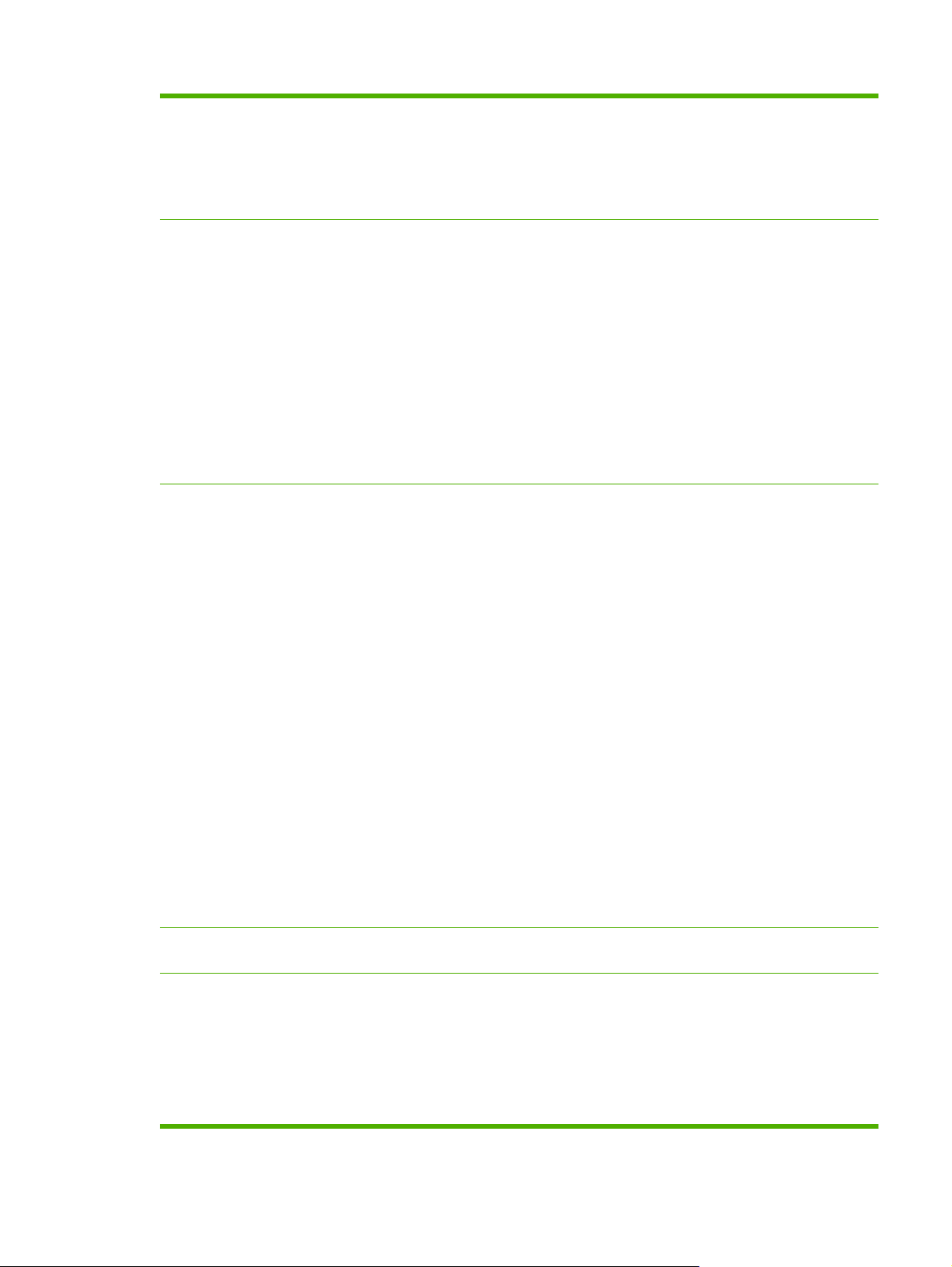
ADF-Duplex-Scanfunktion: Der automatische
●
Vorlageneinzug (ADF) verfügt über eine automatische
Duplex-Scanfunktion zum Scannen beider Seiten eines
Dokuments.
Optionale Umschlagzufuhr: Fassungsvermögen von
●
75 Briefumschlägen.
Papierausgabe
Anschlüsse und Kommunikation
Standardausgabefach: Das Standardausgabefach
●
befindet sich auf der linken Seite des Geräts. Dieses Fach
hat ein Fassungsvermögen bis zu 500 Blatt Papier.
ADF-Ausgabefach: Das ADF-Ausgabefach befindet
●
sich unter dem ADF-Zufuhrfach. Es kann bis zu 50 Blatt
Papier aufnehmen. Das Gerät hält automatisch an, wenn
dieses Fach voll ist.
Optionaler Hefter/Stapler: Der Hefter/Stapler kann bis
●
zu 30 Blatt Papier heften und bis zu 500 Blatt Papier
stapeln.
Optionale Mailbox mit drei Fächern: Ein Fach kann bis
●
zu 500 Blatt, die anderen beiden können bis zu 100 Blatt
Papier aufnehmen (insgesamt 700 Blatt).
AUX-Anschluss für Fremdschnittstellen-Verkabelungen
●
(FIH) mit anderen Geräten
LAN-Anschluss (RJ-45) für den integrierten Druckserver
●
HP Jetdirect
Optionale Analogfax-Karte
●
Optionale HP Digital Sending Software (DSS)
●
Highspeed USB 2.0
●
Jetlink für Anwendungen zur Weiterverarbeitung von
●
Papier
Umweltschutz
Sicherheit
Optionale HP Jetdirect EIO-Druckserverkarten
●
(Enhanced Input/Output):
LocalTalk
●
Fast Ethernet 10/100TX-Anschluss
●
Ethernet 802.11b, drahtlos
●
Bluetooth-Druckeradapter für drahtlose
●
Übertragung
Infrarotadapter
●
Energiesparender Bereitschaftsmodus (erfüllt die
●
ENERGY STAR-Richtlinien).
Fremdschnittstellen-Verkabelung (FIH)
●
Sicheres Löschen der Festplatte
●
Sicherheitssperre
●
Jobspeicherung
●
DSS-Authentifizierung
●
DEWW Vergleich des Funktionsumfangs 5
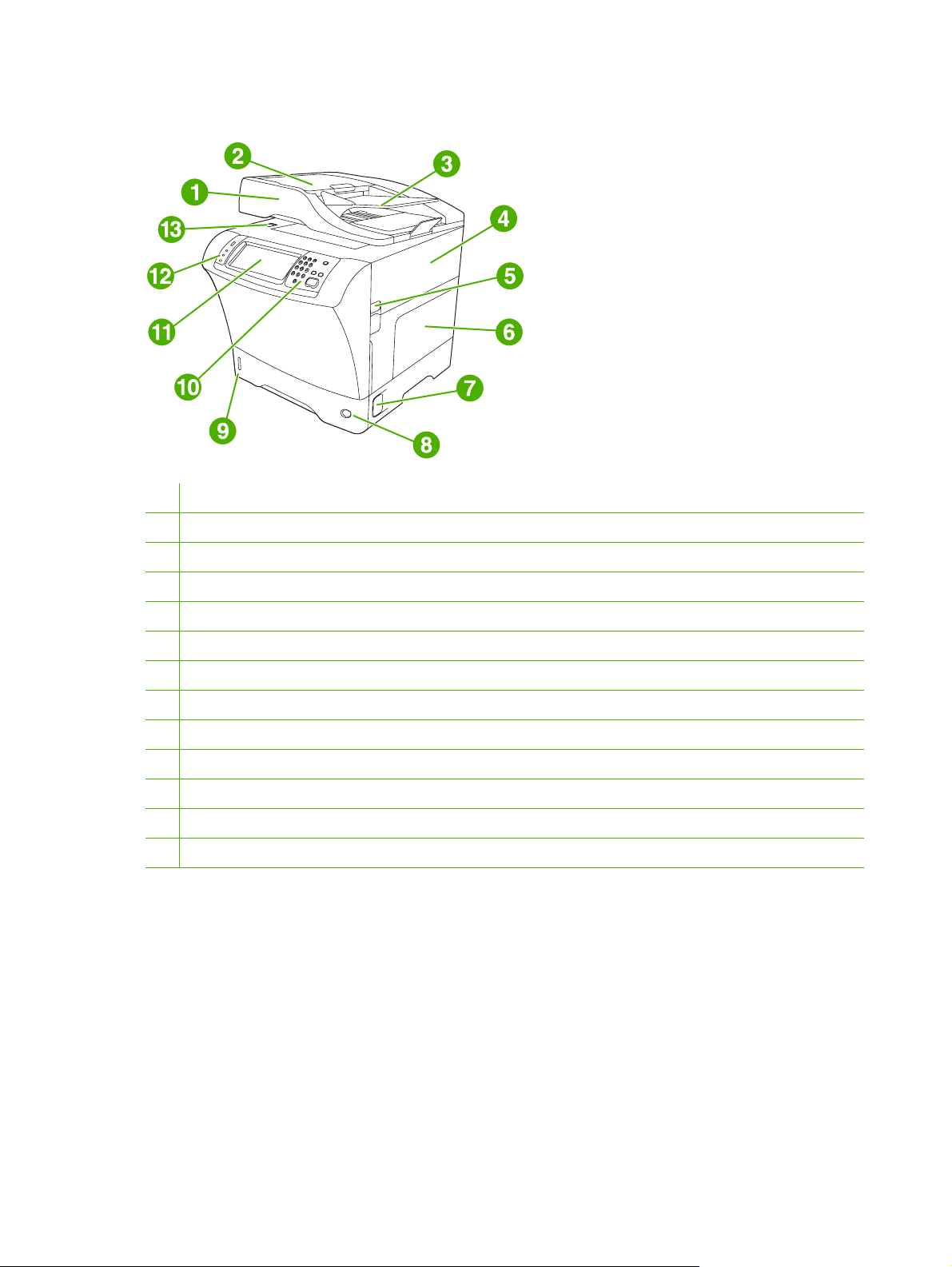
Überblick
1 Vorlageneinzug
2 Obere Abdeckung des Vorlageneinzugs
3 Zufuhrfach des Vorlageneinzugs
4 Obere Abdeckung (ermöglicht Zugang zur Druckpatrone)
5 Entriegelung für obere Abdeckung
6 Fach 1 (Mehrzweckfach)
7 Entriegelung für Zugangsklappe (zum Beseitigen von Papierstaus)
8 Fachnummeranzeige
9 Papierstandanzeige
10 Numerisches Tastenfeld
11 Bedienfeldanzeige (Touchpad)
12 Status-LEDs
13 Scannerarretierung
6 Kapitel 1 Grundwissen zum Gerät DEWW
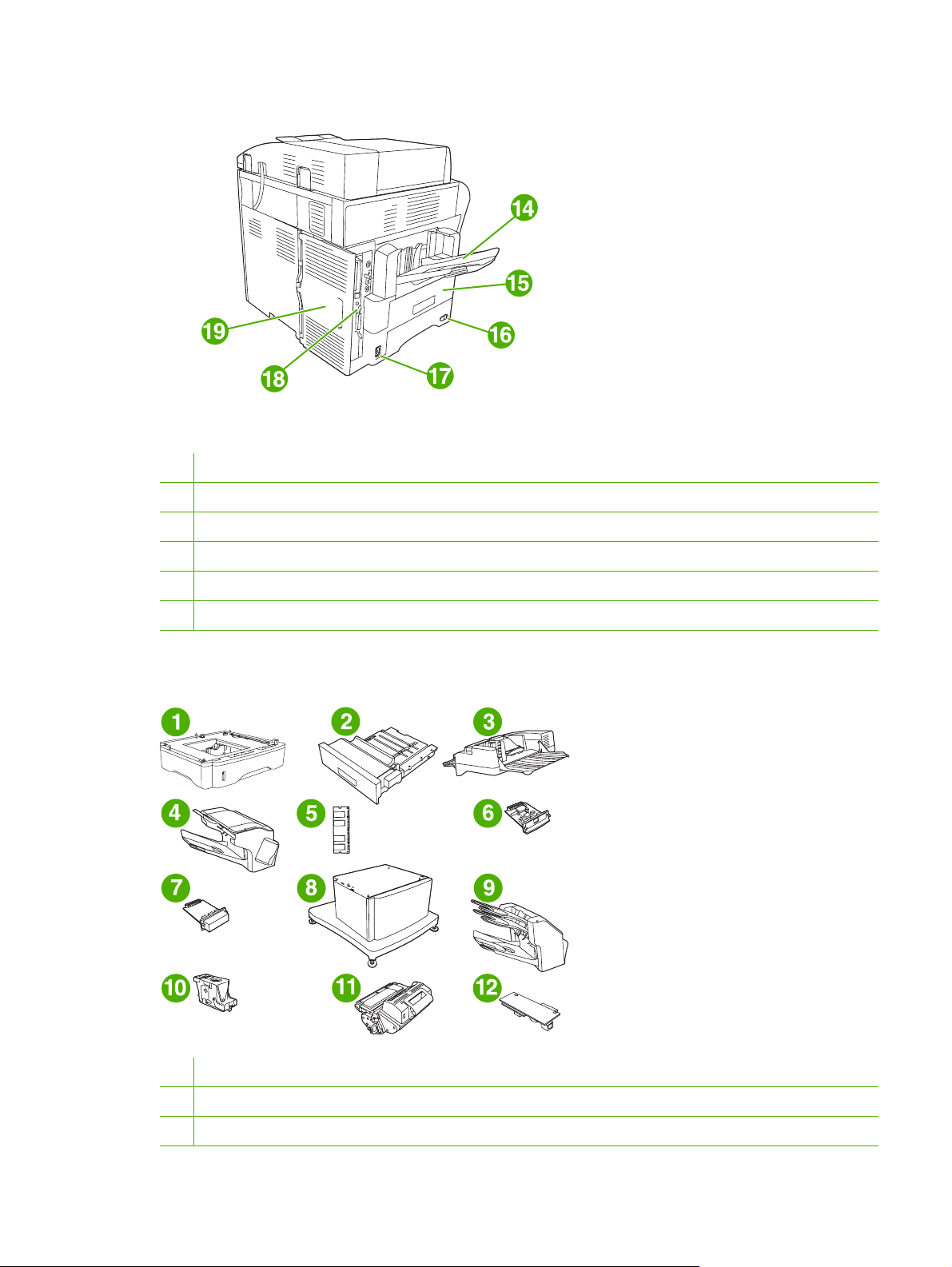
14 Ausgabefach
15 Optionaler Duplexer
16 Netzschalter
17 Netzanschluss
18 Anschlüsse
19 Formatiererabdeckung (Zugang zu DIMM-Speichersteckplatz, Festplatte und Analogfax-Zubehör)
Zubehör und Verbrauchsmaterial
1 500-Blatt-Zufuhrfach (Q5968A) (siehe folgenden Hinweis)
2 Duplexer (Q5969A)
3 Umschlagzufuhr (Q2438B)
DEWW Überblick 7
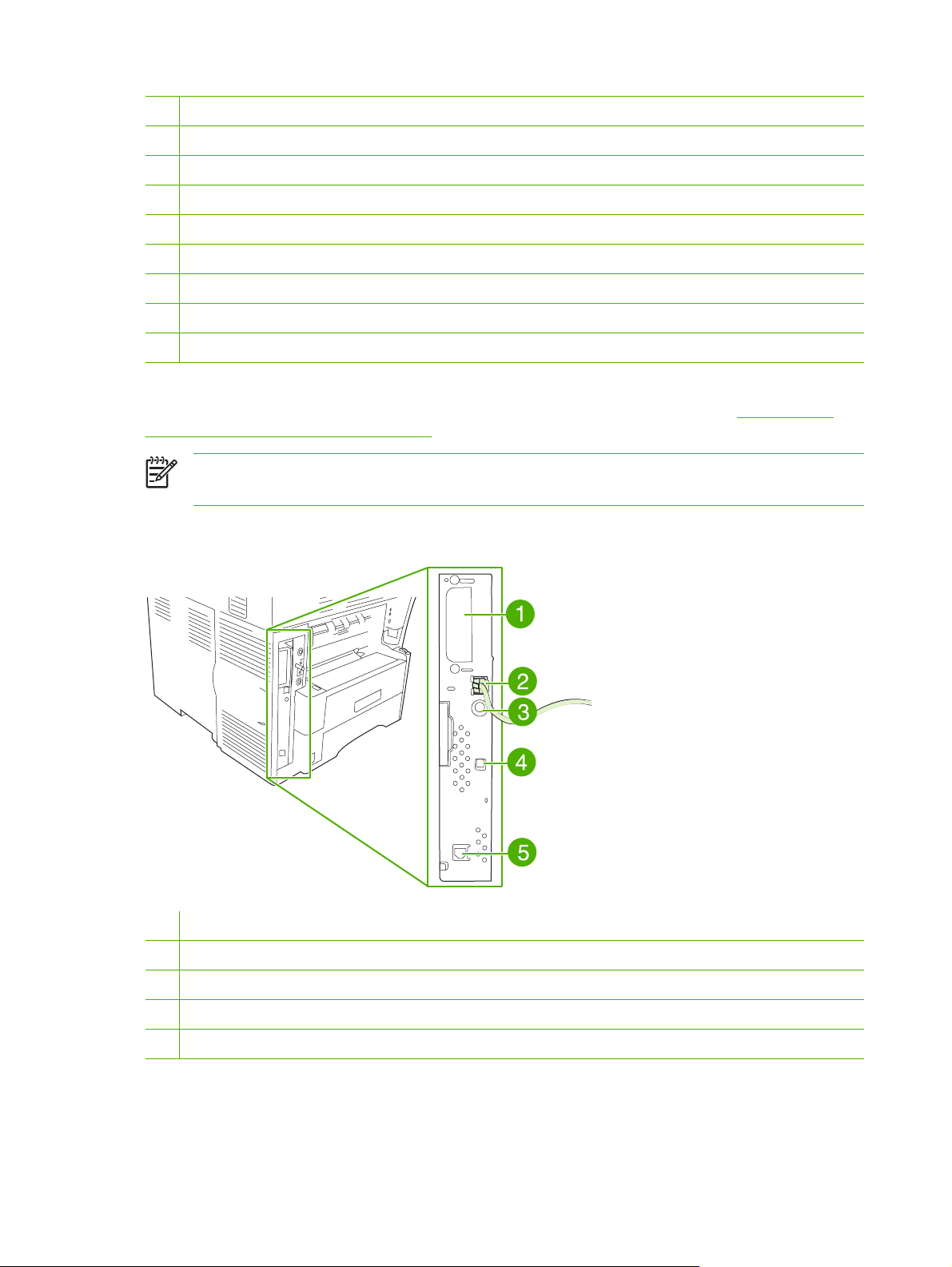
4 Hefter/Stapler (Q5691A)
5 DIMM-Speicher
6 HP JetDirect-Druckserver (EIO-Karte)
7 Festplatte (EIO-Karte)
8 Unterstellschrank/Standfuß (Q5970A)
9 Mailbox mit drei Fächern (Q5692A)
10 Heftklammernmagazin (C8091A)
11 Druckpatrone (Q5945A)
12 Benutzerhandbuch „HP LaserJet Analog Fax Accessory 300” (Q3701A)
Informationen zum Bestellen von Zubehör und Verbrauchsmaterial finden Sie unter Bestellen von
Teilen, Verbrauchsmaterial und Zubehör.
Anschlüsse
Hinweis Am Gerät können bis zu drei optionale 500-Blatt-Zufuhrfächer angebracht werden.
HP empfiehlt, dass Sie dann einen Unterstellschrank verwenden.
1 EIO-Steckplatz
2 Netzwerkanschluss (integrierter HP Jetdirect-Druckserver)
3 Anschluss für Fremdschnittstellen-Verkabelung (FIH)
4 Highspeed USB 2.0-Anschluss für Geräte
5 Telefonleitungsanschluss (für das optionale Analogfax-Zubehör)
8 Kapitel 1 Grundwissen zum Gerät DEWW
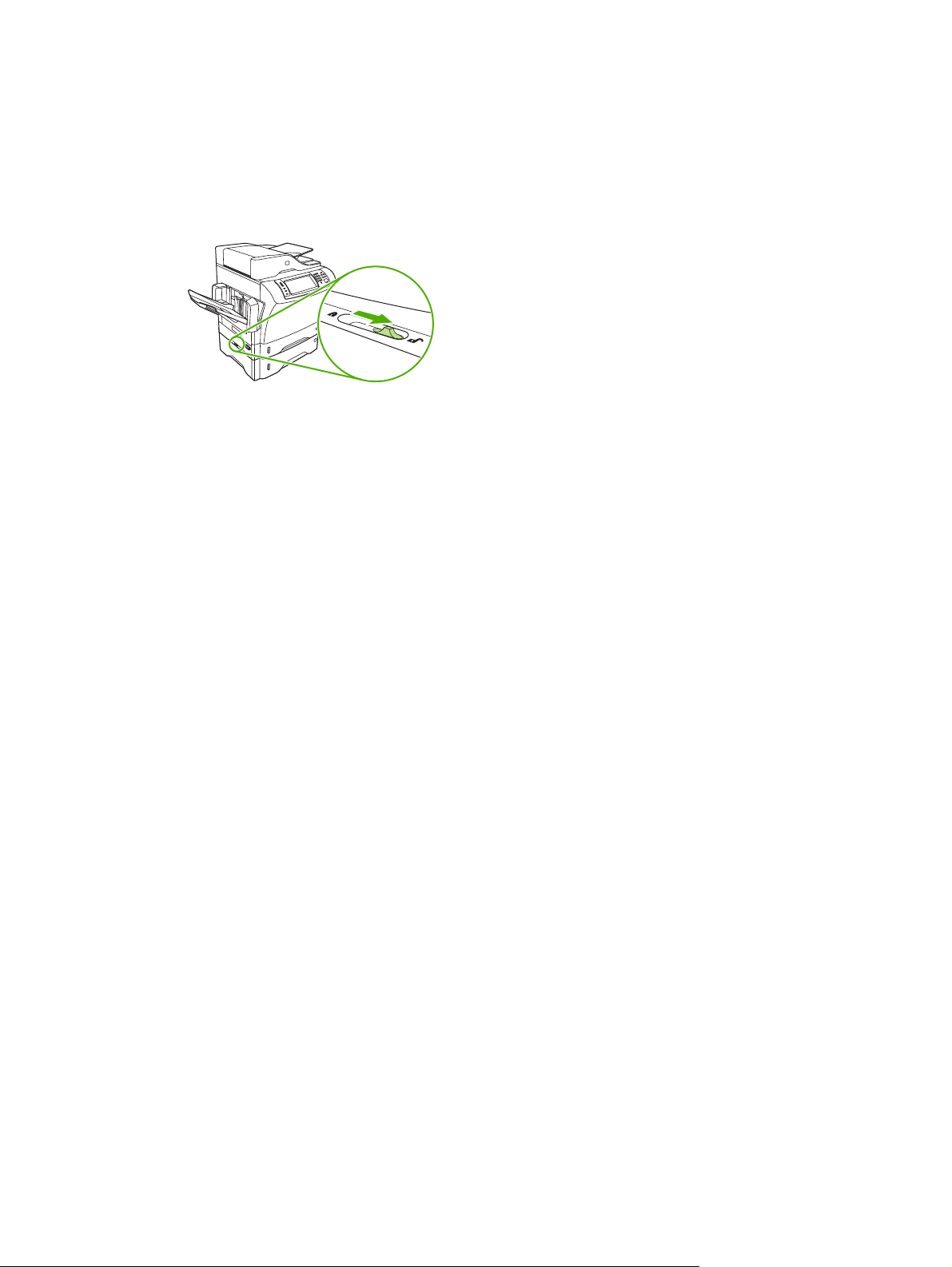
Arretieren und Lösen der optionalen Zubehörteile
Aus Stabilitätsgründen werden die optionalen 500-Blatt-Zufuhrfächer und der Unterstellschrank
automatisch an der Unterseite des Geräts arretiert, damit das Gerät nicht umkippen kann. Wenn Sie
das Zubehör einbauen, prüfen Sie, ob die Arretierung an jedem Zubehör aktiviert wurde.
Um die Zubehörteile vom MFP-Gerät zu lösen, schieben Sie die Arretierung nach vorne.
DEWW Überblick 9
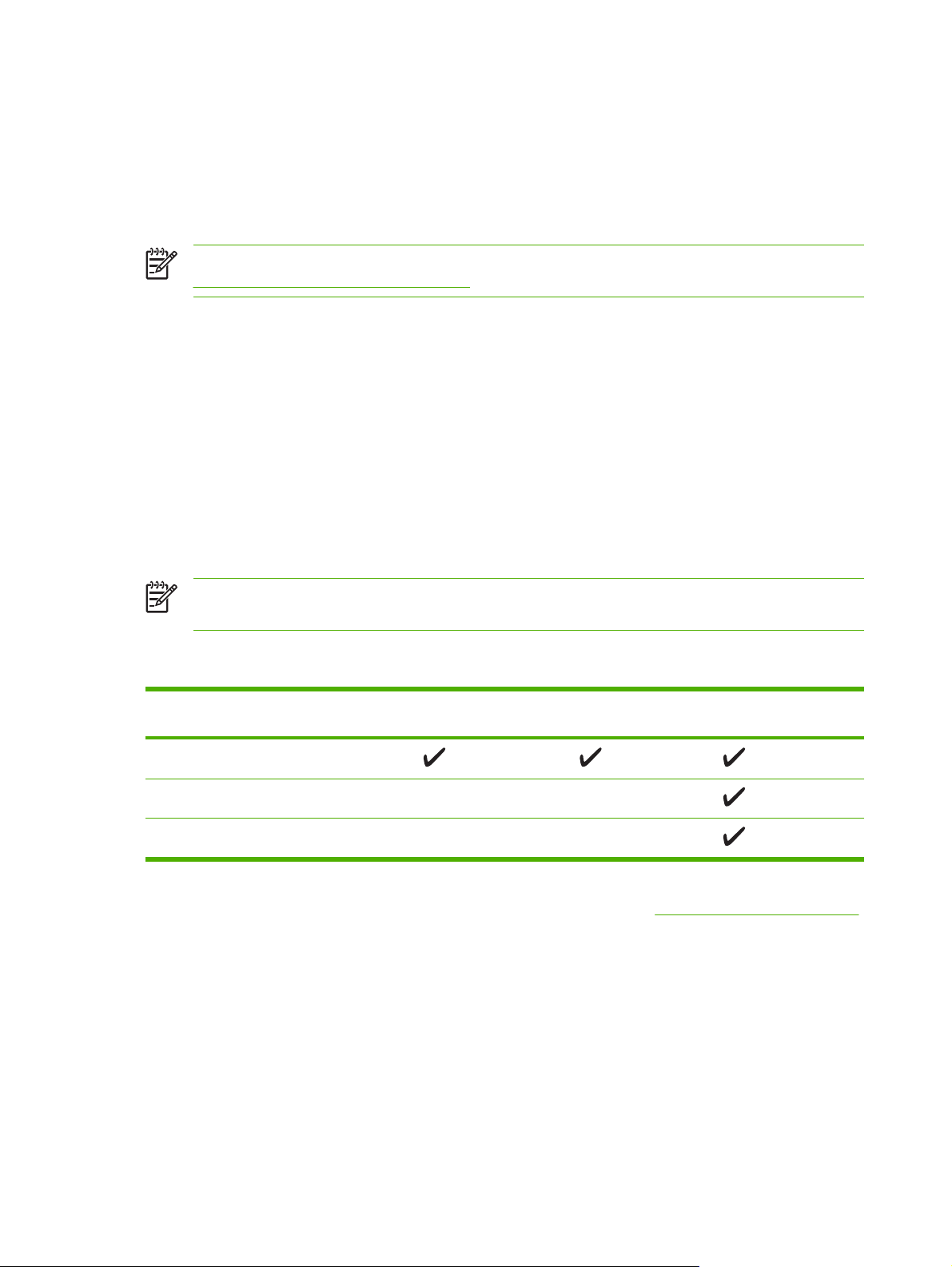
Gerätesoftware
Die Drucksystemsoftware ist Bestandteil des Lieferumfangs. Im Leitfaden zur Inbetriebnahme finden
Sie Anleitungen zur Installation.
Zur Drucksystemsoftware gehören Software für Benutzer und für Netzwerkadministratoren und
Druckertreiber für den Zugriff auf Funktionen und für die Kommunikation mit dem Computer.
Hinweis Eine Liste der Druckertreiber und Softwareaktualisierungen finden Sie unter
http://www.hp.com/go/M4345_software.
Unterstützte Betriebssysteme
Das Gerät unterstützt die folgenden Betriebssysteme:
Vollständige Software-Installation
Windows XP (32-Bit und 64-Bit)
●
Windows Server 2003 (32-Bit und 64-Bit)
●
Windows 2000
●
Mac OS X 10.2.8, 10.3, 10.4 oder höher
●
Hinweis Für Mac OS 10.4 oder höher werden PPC und Mac-Computer mit Intel Core-
Prozessoren unterstützt.
Unterstützte Druckertreiber
Betriebssystem PCL5 PCL 6 PostScript Level 3-
Windows
Mac OS X 10.2.8, 10.3, 10.4 oder höher
1
Linux
Nur Druckertreiber
Linux (nur Web)
●
UNIX-Modellskripte (nur Web)
●
Emulation
1
Den Linux-Treiber für PostScript Level 3-Emulation können Sie unter www.hp.com/go/linuxprinting
herunterladen.
Die Druckertreiber enthalten eine Online-Hilfe, in der Sie Anweisungen zu allgemeinen Druckaufgaben
sowie Beschreibungen zu Schaltflächen, Kontrollkästchen und Dropdown-Listen des Druckertreibers
finden.
Auswählen des richtigen Druckertreibers
Mit Hilfe der Druckertreiber können Sie auf die Gerätefunktionen zugreifen. Darüber hinaus wird über
die Druckertreiber unter Verwendung einer Druckersprache eine Verbindung zwischen dem Computer
und dem Gerät hergestellt. Zusätzliche Software und Sprachen entnehmen Sie den
Installationshinweisen und Readme-Dateien auf der Geräte-CD.
10 Kapitel 1 Grundwissen zum Gerät DEWW
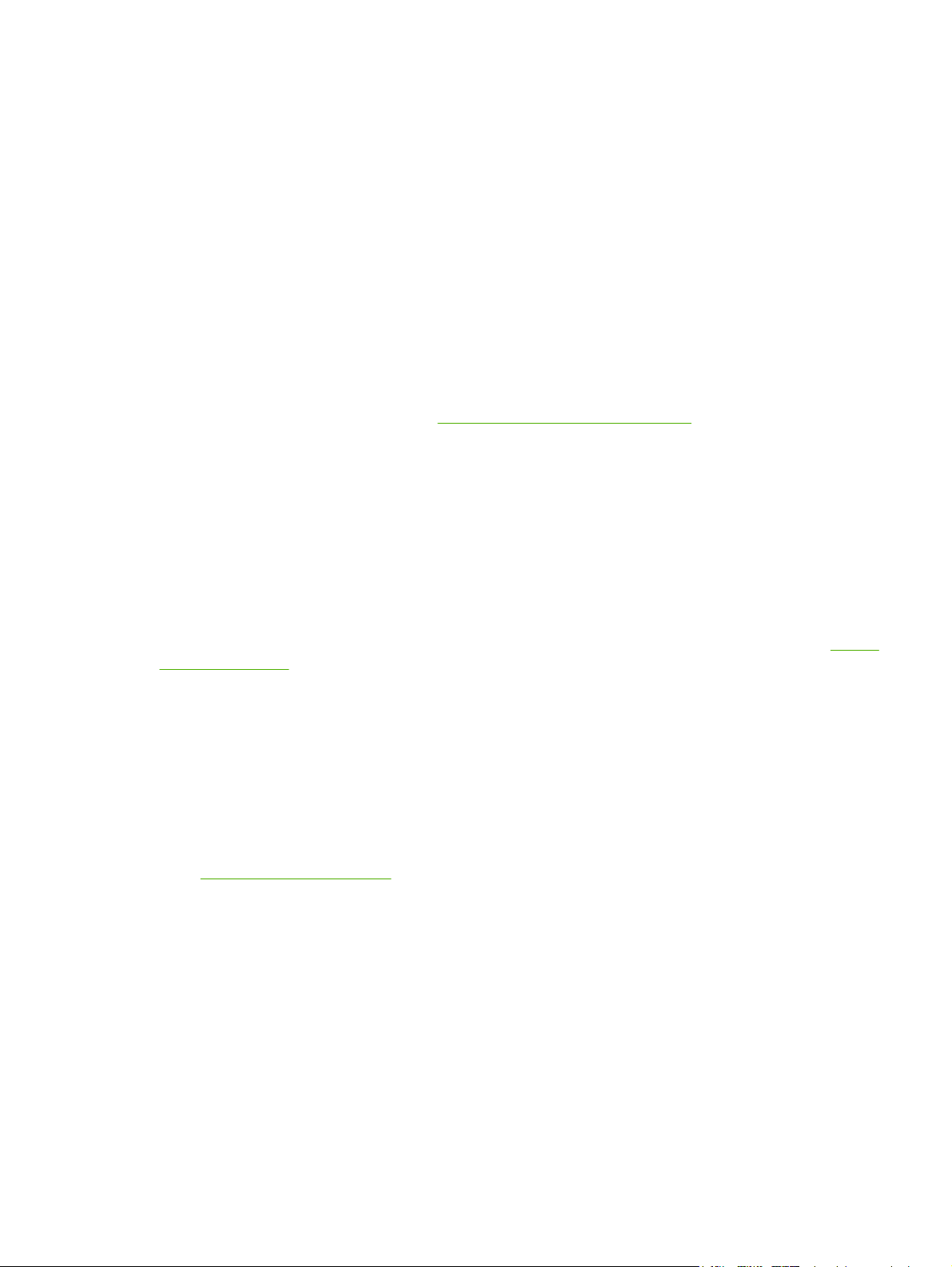
Das Gerät verwendet die Treiber für Druckerbeschreibungssprachen PCL5, PCL6, und HP PostScript
Level 3 (Emulation).
Verwenden Sie den PCL 6-Druckertreiber für eine optimale Gesamtleistung.
●
Verwenden Sie den PCL 5-Druckertreiber für allgemeine Druckjobs im Büro.
●
Verwenden Sie den Treiber für die Druckerbeschreibungssprache PostScript Level 3 (Emulation)
●
zum Drucken über PostScript Level 3-Programme und zur Unterstützung von PostScript FlashSchriftarten.
Universeller Druckertreiber
Im Lieferumfang der HP Universal Print Driver-Serie für Windows sind HP PostScript Level 3-Emulation
und HP PCL5-Versionen eines Treibers enthalten, der Zugang zu fast allen HP Geräten ermöglicht.
Außerdem wird Systemadministratoren mit Hilfe spezieller Tools die Verwaltung der Geräte erleichtert.
Der universelle Druckertreiber befindet sich auf der Geräte-CD im Bereich für optionale Software.
Weitere Informationen finden Sie unter
Automatische Treiberkonfiguration
Die HP LaserJet PCL 5-, PCL 6- und PS 3-Emulationstreiber für Windows 2000 und Windows XP bieten
Funktionen zur automatischen Erkennung und Treiberkonfiguration für Gerätezubehör bei der
Installation. Die automatische Treiberkonfiguration unterstützt unter anderem Duplexer, optionale
Papierfächer und DIMMs (Dual Inline Memory Modules).
www.hp.com/go/universalprintdriver.
Jetzt aktualisieren
Wenn Sie die Gerätekonfiguration seit der Installation geändert haben, kann der Treiber automatisch
mit der neuen Konfiguration aktualisiert werden. Klicken Sie im Dialogfeld Eigenschaften (siehe
der Druckertreiber) auf der Registerkarte Geräteeinstellungen auf die Schaltfläche Jetzt
aktualisieren, um den Treiber zu aktualisieren.
HP Treibervorkonfiguration
Die HP Treibervorkonfiguration ist eine Softwarearchitektur und eine Kombination von Tools, mit denen
Sie HP Software in verwalteten Unternehmensumgebungen benutzerdefiniert konfigurieren und
verteilen können. Mit Hilfe der HP Treibervorkonfiguration können IT-Administratoren die
Standardeinstellungen der HP Druckertreiber auf den verschiedenen Geräten vorkonfigurieren, bevor
die Treiber im Netzwerk installiert werden. Weitere Informationen finden Sie im englischsprachigen
Handbuch HP Driver Preconfiguration Support Guide (Handbuch zur Treibervorkonfiguration), das Sie
www.hp.com/go/hpdpc_sw abrufen können.
unter
Prioritäten für Druckeinstellungen
Änderungen, die an den Druckeinstellungen vorgenommen werden, werden abhängig von ihrem
Ursprung mit folgender Priorität behandelt:
Öffnen
DEWW Gerätesoftware 11
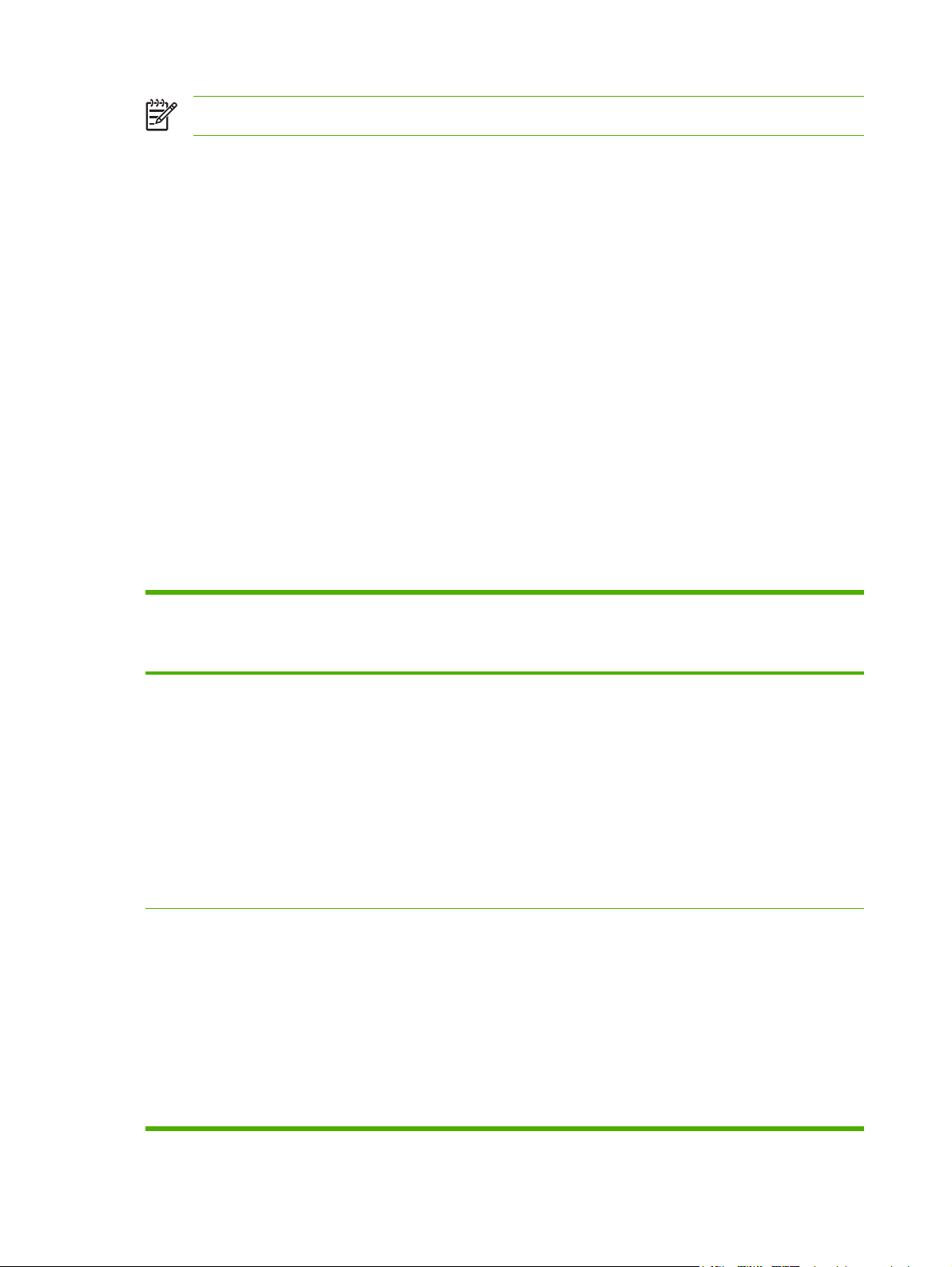
Hinweis Die Namen von Befehlen und Dialogfeldern können je nach Programm variieren.
Dialogfeld „Seite einrichten“: Klicken Sie in dem Programm, in dem Sie gerade arbeiten, auf
●
Seite einrichten oder einen ähnlichen Befehl im Menü Datei, um dieses Dialogfeld zu öffnen. Die
hier geänderten Einstellungen überschreiben Einstellungen, die anderswo geändert wurden.
Dialogfeld „Drucken“: Klicken Sie in dem Programm, in dem Sie gerade arbeiten, auf
●
Drucken, Drucker einrichten oder einen ähnlichen Befehl im Menü Datei, um dieses Dialogfeld
zu öffnen. Die Einstellungen, die Sie im Dialogfeld Drucken ändern, haben eine niedrigere Priorität
und überschreiben nicht die Änderungen, die Sie im Dialogfeld Seite einrichten vornehmen.
Dialogfeld „Eigenschaften von Drucker“ (Druckertreiber): Der Druckertreiber wird geöffnet,
●
wenn Sie im Dialogfeld Drucken auf Eigenschaften klicken. Die Einstellungen, die im
Dialogfeld Eigenschaften von Drucker geändert werden, überschreiben nicht die Einstellungen,
die anderswo in der Drucksoftware verfügbar sind.
Standarddruckertreibereinstellungen: Die Standarddruckertreibereinstellungen legen die
●
Einstellungen fest, die bei allen Druckaufträgen verwendet werden, sofern die Einstellungen
nicht im Dialogfeld Seite einrichten, Drucken oder Eigenschaften von Drucker geändert
werden.
Druckerbedienfeldeinstellungen: Am Bedienfeld des Druckers geänderte Einstellungen
●
besitzen eine niedrigere Priorität als anderswo vorgenommene Änderungen.
Öffnen der Druckertreiber
Betriebssystem Ändern der Einstellungen für
alle Druckjobs, bis das
Softwareprogramm
geschlossen wird
Windows 2000, XP
und Server 2003
Mac OS X 10.2.8,
10.3, 10.4 oder
höher
1. Klicken Sie in der
Anwendung im Menü
Datei auf Drucken.
2. Wählen Sie den Treiber
aus, und klicken Sie auf
Eigenschaften oder
Voreinstellungen.
Dies ist die gängigste
Vorgehensweise, wobei die
Schritte im Einzelnen abweichen
können.
1. Klicken Sie im Menü Datei
auf die Option Drucken.
2. Ändern Sie die
gewünschten Einstellungen
in den verschiedenen
Popup-Menüs.
So ändern Sie die
Standardeinstellungen für alle
Druckjobs
1. Klicken Sie auf Start,
zeigen Sie auf
Einstellungen, und klicken
Sie auf Drucker oder
Drucker und Faxgeräte.
2. Klicken Sie mit der rechten
Maustaste auf das
Treibersymbol, und wählen
Sie Druckeinstellungen
aus.
1. Klicken Sie im Menü Datei
auf die Option Drucken.
2. Ändern Sie die
gewünschten Einstellungen
in den verschiedenen
Popup-Menüs.
3. Klicken Sie im Popup-
Menü Einstellungen auf
Sichern unter, und geben
Sie einen Namen für die
Voreinstellung ein.
So ändern Sie die
Konfigurationseinstellungen
des Geräts
1. Klicken Sie auf Start,
zeigen Sie auf
Einstellungen, und klicken
Sie auf Drucker oder
Drucker und Faxgeräte.
2. Klicken Sie mit der rechten
Maustaste auf das
Treibersymbol, und wählen
Sie Eigenschaften aus.
3. Klicken Sie auf das
Register
Geräteeinstellungen.
1. Klicken Sie in der Suche im
Menü Start auf
Programme.
2. Öffnen Sie
Dienstprogramme und
anschließend Print Center
(OS X V10.2.8) oder das
Dienstprogramm für die
Druckereinrichtung.
3. Klicken Sie auf die
Druckwarteliste.
12 Kapitel 1 Grundwissen zum Gerät DEWW
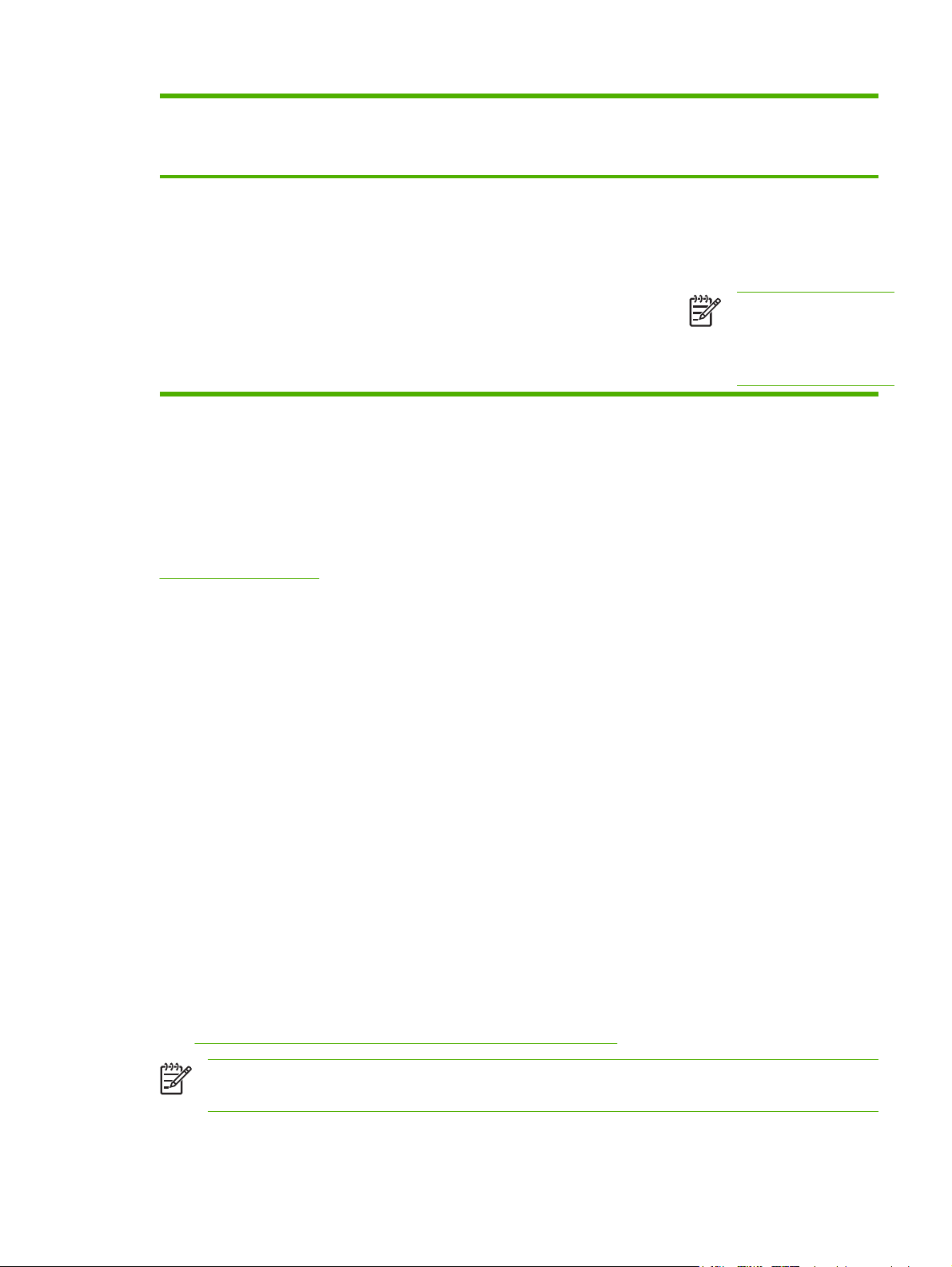
Betriebssystem Ändern der Einstellungen für
alle Druckjobs, bis das
Softwareprogramm
geschlossen wird
So ändern Sie die
Standardeinstellungen für alle
Druckjobs
So ändern Sie die
Konfigurationseinstellungen
des Geräts
Software für Macintosh-Computer
Mit dem HP Installationsprogramm können die PPD-Dateien (PostScript Printer Description), PDEs
(Printer Dialog Extensions) und das HP Druckerdienstprogramm für Macintosh-Computer installiert
werden.
Konfigurieren Sie mit Hilfe des EWS (Embedded Web Server) Verbindungen zu Netzwerken. Siehe
Integrierter Webserver.
Die Drucksystemsoftware enthält die folgenden Komponenten:
PPD-Dateien (PostScript Printer Description)
●
Diese Einstellungen werden im
Menü Einstellungen
gespeichert. Um die neuen
Einstellungen zu verwenden,
müssen Sie die gespeicherte
Einstellung jeweils beim Öffnen
eines Programms für das
Drucken auswählen.
4. Klicken Sie im Menü
Drucker auf Information
einblenden.
5. Klicken Sie auf das Menü
Installationsoptionen.
Hinweis Bestimmte
Konfigurationseinstellungen
sind im Classic-Modus
möglicherweise nicht
verfügbar.
Mit Hilfe der PPDs in Kombination mit den Apple PostScript-Druckertreibern erhalten Sie Zugriff
auf die Funktionen des Geräts. Verwenden Sie den mit dem Computer gelieferten Apple
PostScript-Druckertreiber.
HP Druckerdienstprogramm
●
Mit Hilfe des HP Druckerdienstprogramm können Sie Gerätefunktionen einrichten, die nicht über
den Druckertreiber zur Verfügung stehen.
Benennen Sie das Gerät.
●
Weisen Sie das Gerät einer Zone im Netzwerk zu.
●
Weisen Sie dem Gerät eine IP-Adresse (Internet Protocol) zu.
●
Laden Sie Dateien und Schriftarten herunter.
●
Konfigurieren Sie das Gerät für IP- oder AppleTalk-Drucken.
●
Das HP Druckerdienstprogramm kann verwendet werden, wenn das Gerät über ein USB-Kabel
oder an ein TCP/IP-Netzwerk angeschlossen ist. Weitere Informationen finden Sie unter
Verwenden des HP Druckerdienstprogramms für Macintosh.
Hinweis Support wird für das HP Druckerdienstprogramm für MacOSX V10.2 oder höher
angeboten.
DEWW Gerätesoftware 13
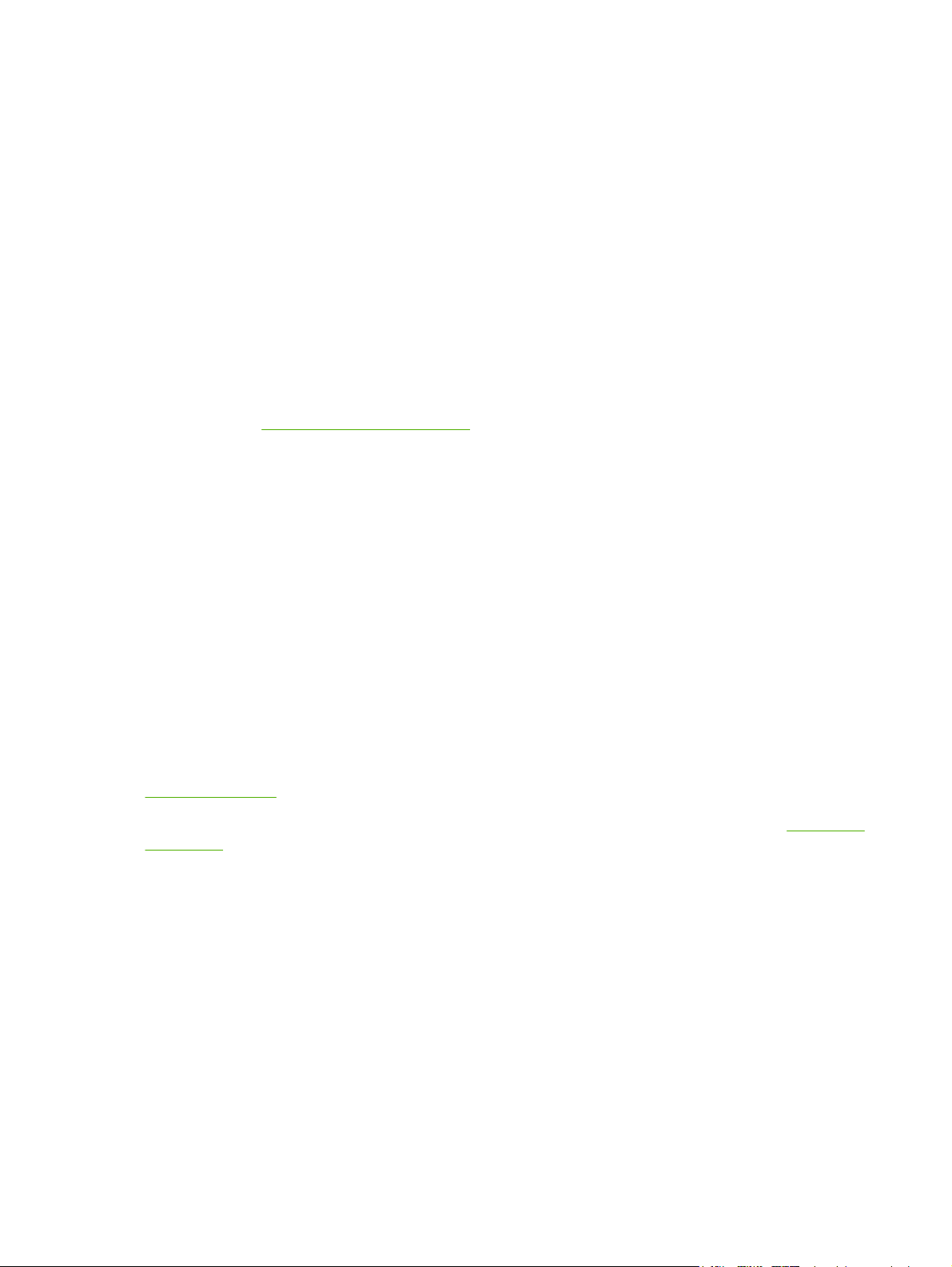
Entfernen von Software von Macintosh-Betriebssystemen
Um die Software von einem Macintosh-Computer zu entfernen, ziehen Sie die PPD-Dateien in den
Papierkorb.
Dienstprogramme
Das Gerät verfügt über verschiedene Dienstprogramme, mit denen das Gerät auf einfache Weise
überwacht und im Netzwerk gemanagt werden kann.
HP Web Jetadmin
HP Web Jetadmin ist ein browserbasiertes Verwaltungsprogramm für Drucker, die im Intranet mit
HP Jetdirect verbunden sind. Es darf nur auf dem Computer des Netzwerkadministrators installiert
werden.
Die derzeitige Version von HP Web Jetadmin sowie die aktuelle Liste der unterstützten Hostsysteme
finden Sie unter
Wenn HP Web Jetadmin auf einem Hostserver installiert ist, kann jeder Client über einen unterstützten
Webbrowser (beispielsweise Microsoft® Internet Explorer 4.x oder Netscape Navigator 4.x oder höher)
darauf zugreifen, indem er zum HP Web Jetadmin-Host wechselt.
Integrierter Webserver
Das Gerät verfügt über einen integrierten Webserver, mit dem Sie auf Informationen zu Geräten und
Netzwerkaktivitäten zugreifen können. Diese Informationen werden in einem Webbrowser wie Microsoft
Internet Explorer oder Netscape Navigator angezeigt.
www.hp.com/go/webjetadmin.
Der integrierte Webserver befindet sich im Gerät. Er wird nicht auf den Netzwerkserver geladen.
Der integrierte Webserver bietet eine Schnittstelle zum Gerät, die jeder Benutzer verwenden kann, der
über einen Computer mit Netzwerkanschluss und einen standardmäßigen Webbrowser verfügt. Es ist
keine spezielle Software erforderlich, Ihr Computer muss jedoch über einen unterstützten Webbrowser
verfügen. Geben Sie die IP-Adresse des Geräts in die Adresszeile des Browsers ein, um auf den
integrierten Webserver zuzugreifen. (Informationen zur IP-Adresse erhalten Sie auf der
Konfigurationsseite. Weitere Informationen zum Drucken einer Konfigurationsseite finden Sie unter
Informationsseiten.)
Eine vollständige Erläuterung der Funktionen des integrierten Webservers finden Sie unter
Webserver.
HP einfache Druckerpflege
HP einfache Druckerpflege ist ein Programm, mit dem Sie die folgenden Aufgaben ausführen
können:
Überprüfen des Gerätestatus
●
Überprüfen des Verbrauchsmaterialstatus
●
Einrichten von Warnmeldungen
●
Anzeigen von Gerätedokumentationen
●
Integrierter
Zugriff auf Fehlerbehebungs- und Wartungsprogramme
●
14 Kapitel 1 Grundwissen zum Gerät DEWW
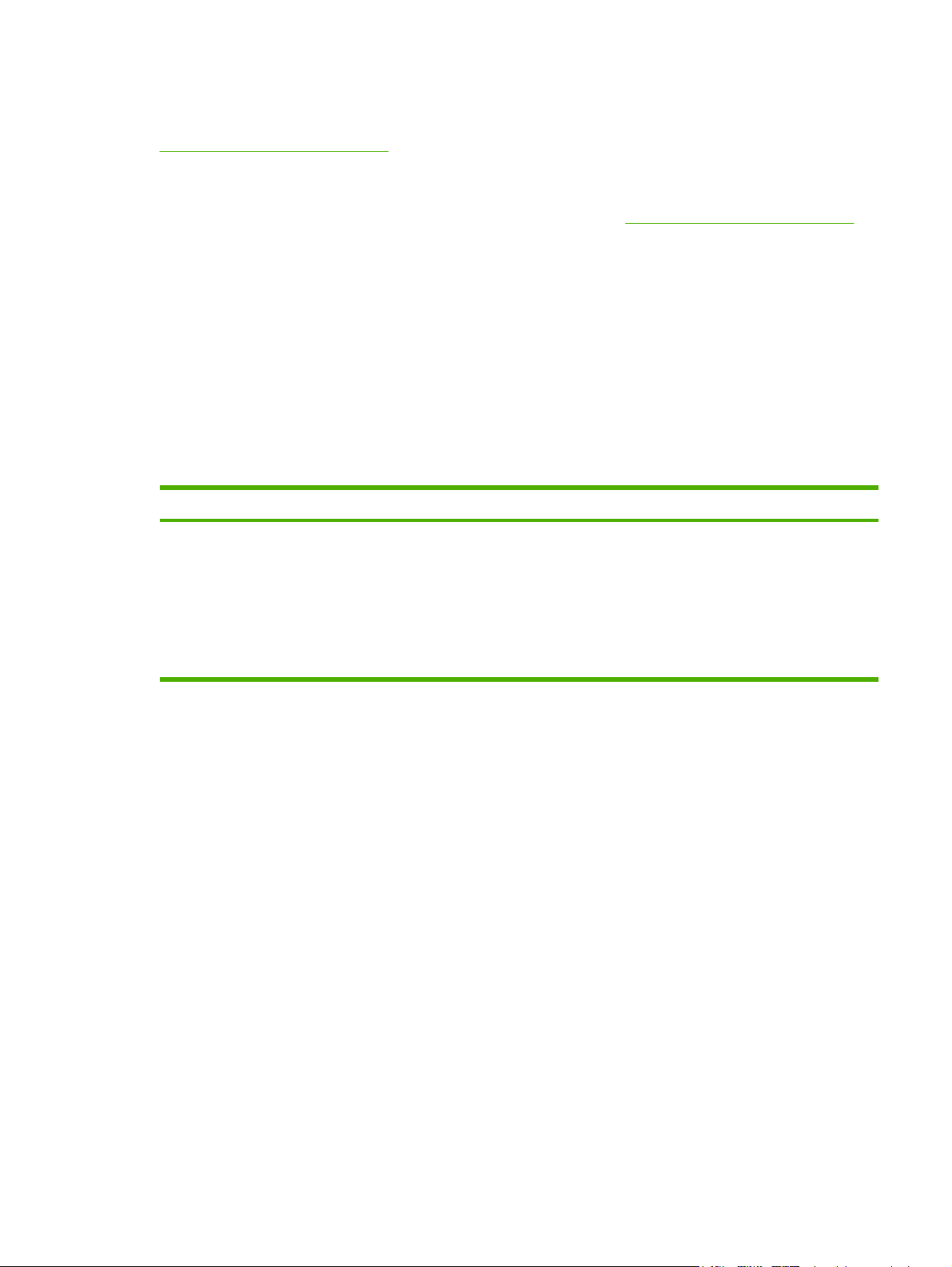
Sie können das HP einfache Druckerpflege anzeigen, wenn das Gerät direkt an Ihren Computer oder
an ein Netzwerk angeschlossen ist. Den Download von HP einfache Druckerpflege finden Sie unter
www.hp.com/go/easyprintercare.
Unterstützte Betriebssysteme
Informationen über unterstützte Betriebssysteme finden Sie unter
Unterstützte Browser
Zur Verwendung von HP einfache Druckerpflege benötigen Sie einen der folgenden Browser:
Microsoft Internet Explorer 5.5 oder höher
●
Netscape Navigator 7.0 oder höher
●
Opera Software ASA Opera 6.05 oder höher
●
Alle Seiten können über den Browser gedruckt werden.
Weitere Komponenten und Dienstprogramme
Windows Macintosh OS
Softwareinstallationsprogramm - automatisiert die
●
Installation des Drucksystems
Online-Webregistrierung
●
www.hp.com/go/easyprintercare.
PostScript Printer Description-(PPD-)Dateien – zur
●
Verwendung mit den Apple PostScript-Treibern, die in
Mac OS enthalten sind.
HP Druckerdienstprogramm – zum Ändern von
●
Einstellungen, Anzeigen des Status und Einrichten von
Benachrichtigungen über Druckerereignisse von einem
Mac aus. Dieses Dienstprogramm wird ab Mac OS X 10.2
unterstützt.
DEWW Gerätesoftware 15

16 Kapitel 1 Grundwissen zum Gerät DEWW
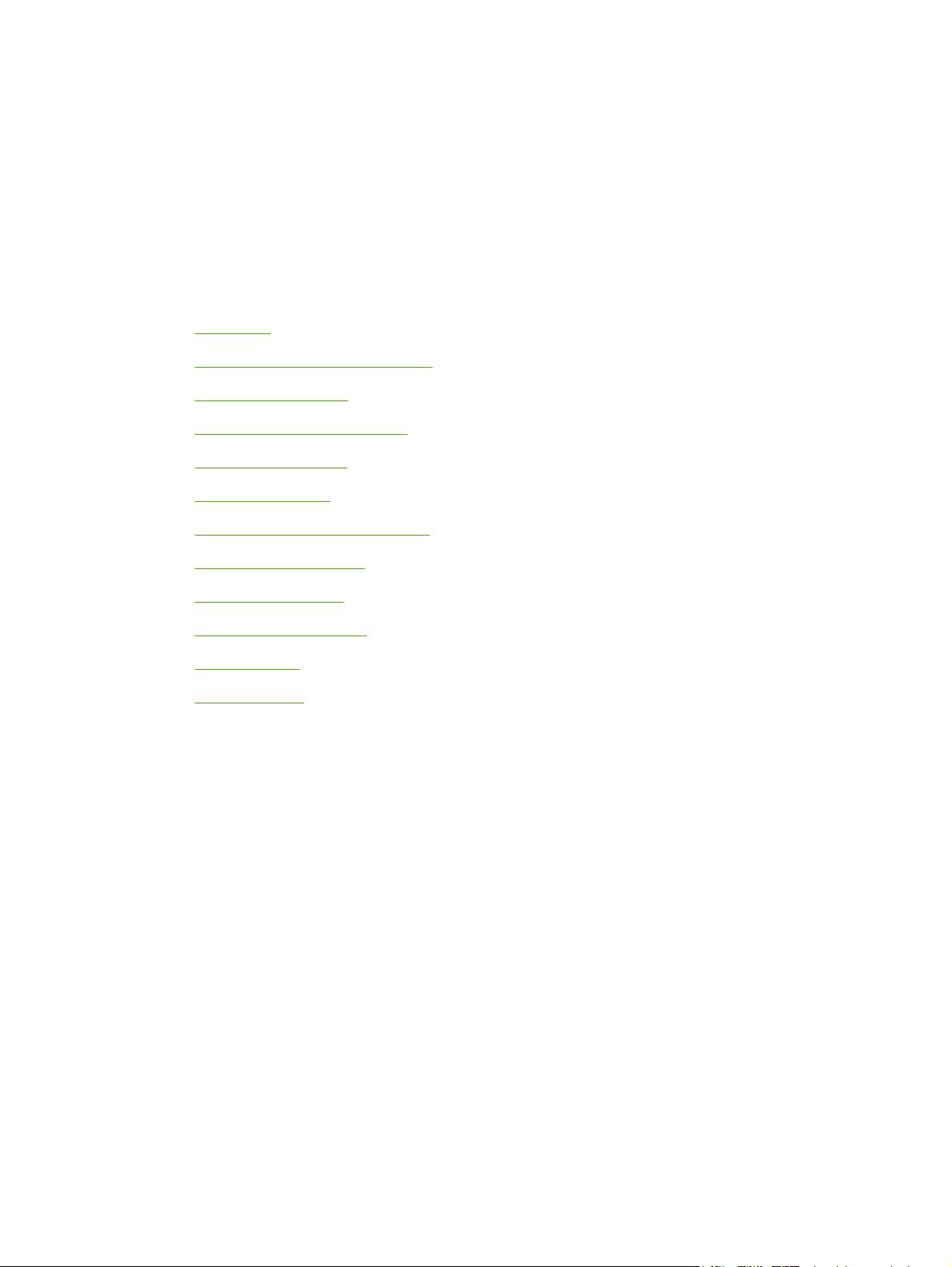
2Bedienfeld
Bedienfeld
●
Navigieren im Menü „Verwaltung“
●
Menü „Informationen“
●
Menü „Standard-Joboptionen”
●
Menü „Zeit/Zeitpläne“
●
Verwaltung (Menü)
●
Initialisierungseinrichtung (Menü)
●
Menü „Geräteverhalten“
●
Menü „Druckqualität“
●
Menü „Fehlerbehebung“
●
Menü „Resets“
●
Menü „Service“
●
DEWW 17
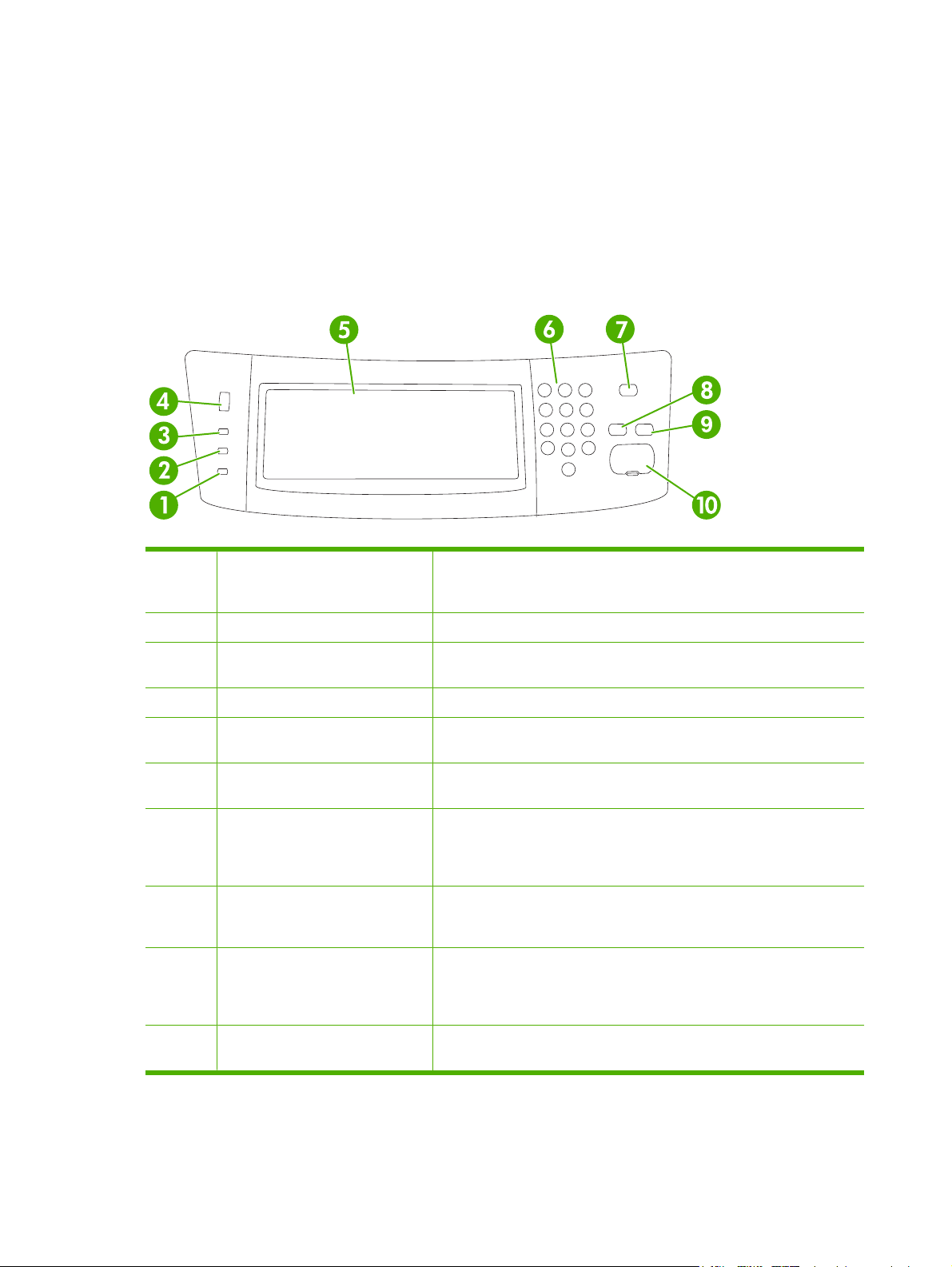
Bedienfeld
Das Bedienfeld verfügt über einen VGA-Touchscreen, über den Sie auf alle Gerätefunktionen zugreifen
können. Die Schaltflächen und die numerische Tastatur dienen zur Steuerung von Jobs und des
Gerätestatus. Die LEDs zeigen den Gesamtstatus des Geräts an.
Elemente des Bedienfelds
Das Bedienfeld enthält eine Grafikanzeige (Touchscreen), mehrere Tasten zur Jobsteuerung, ein
numerisches Tastenfeld und drei LED-Statusanzeigen.
1 Achtung-LED Die Achtung-LED zeigt an, dass sich das Gerät in einem Zustand befindet,
2 Daten-LED Die Daten-LED zeigt an, dass das Gerät Daten empfängt.
3 Bereit-LED Die Bereit-LED zeigt an, dass das Gerät für die Verarbeitung von Jobs
4 Helligkeitsregler Stellen Sie mit diesem Regler die Helligkeit des Touchscreens ein.
5 Grafikanzeige (Touchscreen) Über den Touchscreen können Sie alle Gerätefunktionen aufrufen und
6 Numerisches Tastenfeld Hier können numerische Werte (z.B. Anzahl der Exemplare) eingegeben
7 Bereitschaftsmodus-Taste Falls das Gerät über einen langen Zeitraum inaktiv ist, wechselt es
8 Zurücksetzen-Taste Mit dieser Taste setzen Sie die Jobeinstellungen auf die
9 Stopp-Taste Stoppt den aktiven Job. Auf dem Bedienfeld werden dabei die Optionen des
der den Eingriff des Benutzers erfordert. Dies kann beispielsweise ein
leeres Papierfach oder eine Fehlermeldung auf dem Touchscreen sein.
bereit ist.
einrichten.
werden.
automatisch in den Bereitschaftsmodus. Um das Gerät manuell in den
Bereitschaftsmodus zu versetzen oder es erneut zu aktivieren, wählen Sie
die Schaltfläche Bereitschaftsmodus.
Werkseinstellungen oder die benutzerdefinierten Standardeinstellungen
zurück.
angehaltenen Jobs angezeigt (Beispiel: Wenn Sie die Stopp-Schaltfläche
während der Verarbeitung eines Druckjobs wählen, werden Sie auf dem
Bedienfeld aufgefordert, den Druckjob abzubrechen oder fortzusetzen).
10 Start-Taste Mit dieser Taste können Sie einen Kopierjob bzw. Digital Sending-Vorgang
starten oder einen unterbrochenen Job fortsetzen.
18 Kapitel 2 Bedienfeld DEWW
